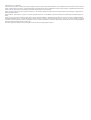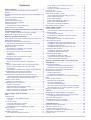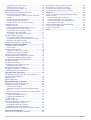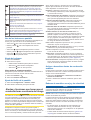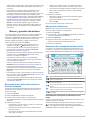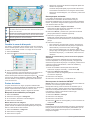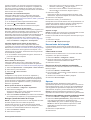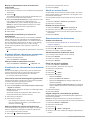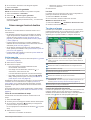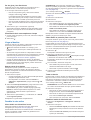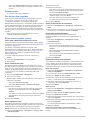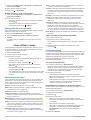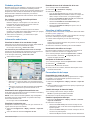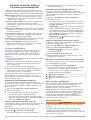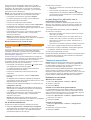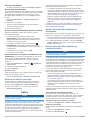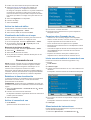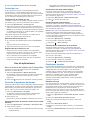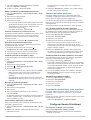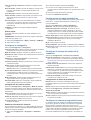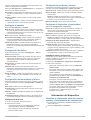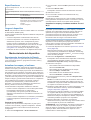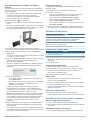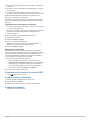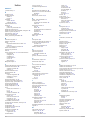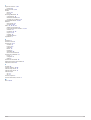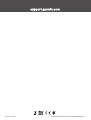Garmin DriveSmart™ 65 & Traffic El manual del propietario
- Tipo
- El manual del propietario

GARMIN DRIVESMART
™
55/65/71
Manual del usuario

© 2019 Garmin Ltd. o sus subsidiarias
Todos los derechos reservados. De acuerdo con las leyes de copyright, este manual no podrá copiarse, total o parcialmente, sin el consentimiento por escrito de Garmin. Garmin se reserva el
derecho a cambiar o mejorar sus productos y a realizar modificaciones en el contenido de este manual sin la obligación de comunicar a ninguna persona u organización tales modificaciones o
mejoras. Visita www.garmin.com para ver actualizaciones e información adicional sobre el uso de este producto.
Garmin
®
y el logotipo de Garmin son marcas comerciales de Garmin Ltd. o sus subsidiarias, registradas en Estados Unidos y otros países. Estas marcas comerciales no se podrán utilizar sin
autorización expresa de Garmin.
Garmin DriveSmart
™
, Garmin Express
™
y myTrends
™
son marcas comerciales de Garmin Ltd. o sus subsidiarias. Estas marcas comerciales no se podrán utilizar sin autorización expresa de
Garmin.
Android
™
es una marca comercial de Google Inc. Apple
®
y Mac
®
son marcas comerciales de Apple Inc., registradas en Estados Unidos y en otros países. La marca y el logotipo de Bluetooth
®
son propiedad de Bluetooth SIG, Inc., y se utilizan bajo licencia por Garmin. Foursquare
®
es una marca comercial de Foursquare Labs, Inc. en EE. UU. y otros países. microSD
®
y el logotipo de
microSDHC son marcas comerciales de SD-3C, LLC. TripAdvisor
®
es una marca comercial de TripAdvisor LLC. Windows
®
, Windows Vista
®
y Windows XP
®
son marcas comerciales registradas
de Microsoft Corporation en Estados Unidos y en otros países.
El número de registro COFETEL/IFETEL puede ser revisado en el manual a través de la siguiente página de internet.

Contenido
Cómo empezar................................................................ 1
Descripción general del dispositivo Garmin DriveSmart
55/65/71...................................................................................... 1
Montaje y alimentación del dispositivo Garmin DriveSmart en el
vehículo...................................................................................... 1
Encender y apagar el dispositivo................................................ 1
Adquirir señal GPS..................................................................... 1
Iconos de la barra de estado...................................................... 1
Uso de los botones en pantalla.................................................. 2
Ajuste del volumen..................................................................... 2
Cómo activar el volumen automático..................................... 2
Ajuste del brillo de la pantalla..................................................... 2
Alertas y funciones que hacen que el conductor tome
conciencia del riesgo..................................................... 2
Activar o desactivar alertas de conducción audibles.................. 2
Radares de semáforo en rojo y de velocidad............................. 2
Buscar y guardar ubicaciones...................................... 3
Búsqueda de una ubicación mediante la barra de búsqueda.... 3
Búsqueda de direcciones........................................................... 3
Resultados de la búsqueda de ubicaciones............................... 3
Resultados de la búsqueda de ubicaciones en el mapa....... 3
Cambiar la zona de búsqueda.................................................... 4
Puntos de interés........................................................................ 4
Búsqueda de una ubicación por categoría............................ 4
Buscar parques nacionales....................................................4
Buscar puntos de interés de HISTORY®.............................. 4
Foursquare.............................................................................4
TripAdvisor®.......................................................................... 5
Navegar a puntos de interés de un lugar............................... 5
Herramientas de búsqueda........................................................ 5
Cómo buscar un cruce........................................................... 5
Buscar una ubicación mediante coordenadas....................... 5
Aparcar....................................................................................... 5
Buscar un aparcamiento cerca de tu ubicación actual.......... 5
Buscar un aparcamiento cerca de la ubicación
especificada........................................................................... 6
Comprender los símbolos y los colores de aparcamiento..... 6
Visualizar últimas ubicaciones encontradas............................... 6
Eliminar la lista de ubicaciones recientes.............................. 6
Visualización de información de la ubicación actual.................. 6
Cómo buscar servicios de emergencia y gasolineras........... 6
Obtener indicaciones hasta la ubicación actual..................... 6
Añadir un acceso directo............................................................ 6
Eliminar un acceso directo..................................................... 6
Almacenamiento de ubicaciones................................................ 6
Guardar una ubicación...........................................................6
Almacenamiento de la ubicación actual................................ 6
Editar una ubicación guardada.............................................. 6
Asignar categorías a una ubicación guardada...................... 6
Eliminar una ubicación guardada.......................................... 7
Cómo navegar hacia el destino.................................... 7
Rutas.......................................................................................... 7
Iniciar una ruta............................................................................ 7
Inicio de una ruta mediante el mapa...................................... 7
Ir a Casa................................................................................ 7
Tu ruta en el mapa......................................................................7
Función de indicación de carriles...........................................7
Ver los giros y las direcciones............................................... 8
Visualización de la ruta completa en el mapa....................... 8
Llegar al destino......................................................................... 8
Aparcar cerca de tu destino................................................... 8
Cambiar la ruta activa................................................................. 8
Cómo añadir una ubicación a la ruta..................................... 8
Cómo añadir un punto de paso a una ruta
............................ 8
Tomar un desvío.................................................................... 8
Cambiar el modo de cálculo de ruta...................................... 8
Detener la ruta............................................................................ 9
Uso de las rutas sugeridas......................................................... 9
Evitar retrasos, peajes y zonas...................................................9
Cómo evitar retenciones de tráfico en la ruta........................ 9
Evitar carreteras de peaje...................................................... 9
Evitar viñetas de peaje...........................................................9
Evitar características de la carretera..................................... 9
Evitar zonas medioambientales............................................. 9
Elementos a evitar personalizados........................................ 9
Navegación fuera de carretera................................................. 10
Cómo utilizar el mapa.................................................. 10
Herramientas de mapa............................................................. 10
Cómo visualizar una herramienta de mapa......................... 10
Próximos lugares...................................................................... 10
Ver ubicaciones próximas.................................................... 10
Personalizar las categorías de próximos lugares................ 10
Ciudades próximas................................................................... 11
Ver ciudades y servicios de salida próximos....................... 11
Información sobre la ruta.......................................................... 11
Visualizar los datos de la ruta desde el mapa..................... 11
Visualización de la página Información de ruta................... 11
Visualizar el registro de ruta................................................ 11
Restablecimiento de la información de la ruta..................... 11
Visualizar el tráfico próximo...................................................... 11
Visualización del tráfico en el mapa.................................... 11
Búsqueda de incidentes de tráfico....................................... 11
Personalización del mapa........................................................ 11
Personalizar las capas de mapa.......................................... 11
Cambio del campo de datos del mapa................................ 11
Cambiar la perspectiva del mapa........................................ 11
Servicios en directo, tráfico y funciones para
smartphone................................................................... 12
Vincular tu smartphone............................................................. 12
Desactivar funciones Bluetooth (Android™)........................ 12
Desactivar funciones Bluetooth (iPhone®).......................... 12
BluetoothIconos de estado de las funciones............................ 12
Notificaciones inteligentes........................................................ 12
Recibir notificaciones........................................................... 12
Ver la lista de notificaciones................................................ 13
Ir a una dirección o ubicación con la aplicación Garmin
Drive......................................................................................... 13
Función de manos libres...........................................................13
Realización de una llamada................................................. 13
Recepción de llamadas........................................................14
Uso del historial de llamadas............................................... 14
Uso de las opciones disponibles durante la llamada........... 14
Almacenamiento de un número de teléfono de casa.......... 14
Eliminar un teléfono vinculado.................................................. 14
Tráfico........................................................................... 14
Recibir datos de tráfico mediante tu smartphone..................... 14
Recibir datos de tráfico mediante un receptor de tráfico.......... 14
Suscripciones del receptor de tráfico................................... 14
Activar los datos de tráfico........................................................15
Visualización del tráfico en el mapa......................................... 15
Búsqueda de incidentes de tráfico....................................... 15
Comando de voz........................................................... 15
Establecer la frase de activación.............................................. 15
Activar el comando de voz........................................................15
Consejos sobre Comando de voz............................................ 15
Iniciar una ruta mediante el comando de voz........................... 15
Silenciamiento de instrucciones............................................... 15
Control por voz......................................................................... 16
Contenido i

Configuración de Control por voz........................................ 16
Utilización de Control por voz.............................................. 16
Sugerencias para control por voz........................................ 16
Uso de aplicaciones..................................................... 16
Abrir el manual del usuario en el dispositivo............................ 16
Consultar el pronóstico del tiempo........................................... 16
Consulta del tiempo de un área cercana a una ciudad
diferente............................................................................... 16
Visualización del radar meteorológico................................. 16
Visualizar alertas meteorológicas........................................ 16
Consulta de las condiciones de la carretera........................ 16
Planificador de rutas................................................................. 16
Planificar una ruta................................................................ 16
Editar y reordenar las ubicaciones de una ruta................... 17
Descubrir atracciones durante la ruta.................................. 17
Cambiar opciones de ruta para un viaje.............................. 17
Navegar por una ruta guardada........................................... 17
Cómo editar y almacenar la ruta activa............................... 17
Cámaras de tráfico photoLive................................................... 17
Ver y guardar cámaras de tráfico photoLive........................ 17
Visualizar cámaras de tráfico photoLive en el mapa........... 17
Almacenar una cámara de tráfico........................................ 17
Visualización de destinos y rutas anteriores............................ 17
Configurar Garmin DriveSmart................................... 17
Configurar el mapa y el vehículo.............................................. 17
Activar mapas...................................................................... 18
Configurar la navegación.......................................................... 18
Configuración del modo de cálculo...................................... 18
Establecer una ubicación simulada..................................... 18
Configuración de redes inalámbricas....................................... 18
Configurar el sistema de asistencia al conductor..................... 18
Configuración de alertas de proximidad.............................. 18
Configurar la cámara de seguridad trasera.............................. 18
Configurar la pantalla................................................................19
Configuración del tráfico........................................................... 19
Configuración de las unidades y la hora.................................. 19
Configuración de la hora...................................................... 19
Configuración de idioma y teclado........................................... 19
Configurar el dispositivo y la privacidad................................... 19
Restablecer datos y configuración....................................... 19
Información del dispositivo......................................... 19
Visualizar la información sobre las normas vigentes y la
información de cumplimiento.................................................... 19
Especificaciones....................................................................... 20
Cargar el dispositivo................................................................. 20
Mantenimiento del dispositivo.................................... 20
Departamento de asistencia de Garmin................................... 20
Actualizar los mapas y el software........................................... 20
Conectar a una red Wi‑Fi..................................................... 20
Actualizar los mapas y el software mediante una red
Wi‑Fi.....................................................................................20
Actualizar los mapas y el software con Garmin Express..... 21
Cuidados del dispositivo........................................................... 21
Limpieza de la carcasa externa........................................... 21
Limpieza de la pantalla táctil................................................ 21
Evitar robos.......................................................................... 21
Reiniciar el dispositivo.............................................................. 21
Retirada del dispositivo, soporte y ventosa.............................. 21
Retirar el dispositivo del soporte.......................................... 21
Retirada del soporte de la ventosa...................................... 21
Retirada de la ventosa del parabrisas................................. 22
Cambio del fusible del cable de alimentación del vehículo...... 22
Solución de problemas................................................ 22
La ventosa no se queda fija al parabrisas................................ 22
El dispositivo no detecta señales de satélite
............................ 22
El dispositivo no se carga en mi vehículo................................. 22
La batería no dura mucho tiempo cargada............................... 22
Mi dispositivo no se conecta con mi teléfono........................... 22
Apéndice....................................................................... 22
Instalar una tarjeta de memoria para mapas y datos............... 22
Gestión de datos.......................................................................22
Acerca de las tarjetas de memoria...................................... 22
Conectar el dispositivo a un ordenador............................... 22
Transferencia de datos desde el ordenador........................ 23
Desconectar el cable USB................................................... 23
Visualización del estado de la señal del GPS.......................... 23
Compra de mapas adicionales................................................. 23
Compra de accesorios.............................................................. 23
Índice............................................................................. 24
ii Contenido

Cómo empezar
ADVERTENCIA
Consulta la guía Información importante sobre el producto y tu
seguridad que se incluye en la caja del producto y en la que
encontrarás advertencias e información importante sobre el
producto.
• Actualiza los mapas y el software del dispositivo (Actualizar
los mapas y el software, página 20).
• Monta el dispositivo en el vehículo y conéctalo a la
alimentación (Montaje y alimentación del dispositivo Garmin
DriveSmart en el vehículo, página 1).
• Adquiere señales GPS (Adquirir señal GPS, página 1).
• Ajusta el volumen (Ajuste del volumen, página 2) y el brillo
de la pantalla (Ajuste del brillo de la pantalla, página 2).
• Navega hacia tu destino (Iniciar una ruta, página 7).
Descripción general del dispositivo Garmin
DriveSmart 55/65/71
Botón de encendido
Puerto de datos y alimentación USB
Ranura para tarjetas de memoria de datos y mapas
Micrófono para comandos de voz o funciones de manos libres
Montaje y alimentación del dispositivo
Garmin DriveSmart en el vehículo
ADVERTENCIA
Este producto contiene una batería de ión-litio. Para evitar la
posibilidad de causar daños personales o al producto derivados
de la exposición de la batería a un calor extremo, guarda el
dispositivo de manera que no quede expuesto a la luz solar
directa.
Antes de usar el dispositivo con la alimentación de la batería,
debes cargarlo.
1
Enchufa el cable de alimentación del vehículo en el puerto
USB del dispositivo.
2
Ajusta el soporte a la ventosa hasta que encaje en su
sitio.
3
Presiona la ventosa contra el parabrisas y mueve la palanca
hacia el parabrisas.
4
Ajusta la lengüeta de la parte superior del soporte en la
ranura de la parte posterior del dispositivo.
5
Presiona la parte inferior del soporte contra el dispositivo
hasta que se oiga un clic.
6
Enchufa el otro extremo del cable de alimentación del
vehículo a una fuente de alimentación disponible del
vehículo.
Encender y apagar el dispositivo
• Para encender el dispositivo, pulsa el botón de encendido
o conecta el dispositivo a una fuente de alimentación.
• Para activar el modo de ahorro de energía del dispositivo,
pulsa el botón de encendido cuando el dispositivo esté
encendido.
En el modo de ahorro de energía, la pantalla se apaga y el
dispositivo utiliza muy poca energía, pero puede volver a
activarse de forma instantánea para su uso.
SUGERENCIA: puedes cargar el dispositivo de forma más
rápida poniéndolo en modo de ahorro de energía mientras se
carga la batería.
• Para apagar el dispositivo por completo, mantén pulsado el
botón de encendido hasta que aparezca un aviso en la
pantalla y selecciona Sí.
El aviso aparece tras cinco segundos. Si sueltas el botón de
encendido antes de que aparezca el aviso, el dispositivo
pasará al modo de ahorro de energía.
Adquirir señal GPS
Al encender el dispositivo de navegación, el receptor GPS debe
reunir datos del satélite y establecer la ubicación actual. El
tiempo necesario para adquirir señales de satélite varía en
función de diversos factores, como la distancia con respecto a
la ubicación en la que se utilizó por última vez el dispositivo de
navegación, si hay una buena panorámica del cielo o el tiempo
transcurrido desde la última vez que se utilizó el dispositivo de
navegación. La primera vez que enciendas el dispositivo de
navegación, puede tardar varios minutos en adquirir las señales
de satélite.
1
Enciende el dispositivo.
2
Espera mientras el dispositivo localiza satélites.
3
Si es necesario, dirígete a un lugar al aire libre, lejos de
árboles y edificios altos.
El símbolo que aparece en la barra de estado indica la
intensidad de la señal de los satélites. Cuando se rellenen al
menos la mitad de las barras, el dispositivo estará listo para la
navegación.
Iconos de la barra de estado
La barra de estado se encuentra en la parte superior del menú
principal. Los iconos de la barra de estado muestran
información acerca de las funciones del dispositivo. Puedes
seleccionar algunos de los iconos para cambiar la configuración
o para visualizar información adicional.
Cómo empezar 1

Estado de la señal del GPS. Mantenlo pulsado para ver infor-
mación sobre los satélites adquiridos y la precisión de GPS
(Visualización del estado de la señal del GPS, página 23).
Estado de la tecnología Bluetooth
®
. Selecciónalo para ver la
configuración de Bluetooth (Configuración de redes inalám-
bricas, página 18).
Intensidad de la señal Wi-Fi. Selecciónalo para cambiar la
configuración de la red Wi-Fi (Configuración de redes inalám-
bricas, página 18).
Conexión a la función de manos libres. Selecciónalo para
realizar una llamada de teléfono (Función de manos libres,
página 13).
Hora actual. Selecciónalo para establecer la hora (Configura-
ción de la hora, página 19).
Nivel de carga de la batería.
Estado de conexión de la aplicación Garmin Drive
™
. El icono
de color indica que la aplicación está conectada (Servicios en
directo, tráfico y funciones para smartphone, página 12).
Temperatura. Selecciónalo para ver el pronóstico del tiempo
(Consultar el pronóstico del tiempo, página 16).
Uso de los botones en pantalla
Los botones en pantalla permiten navegar por las páginas, los
menús y las opciones de los menús del dispositivo.
• Selecciona para volver a la pantalla del menú anterior.
• Mantén pulsado para volver rápidamente al menú
principal.
• Selecciona o para desplazarte por listas o menús.
• Mantén pulsado o para desplazarte más rápidamente.
• Selecciona para ver un menú contextual de opciones
disponibles para la pantalla actual.
Ajuste del volumen
1
Selecciona Volumen.
2
Selecciona una opción:
• Utiliza la barra deslizante para ajustar el volumen.
• Selecciona para silenciar el dispositivo.
• Selecciona para ver otras opciones.
Cómo activar el volumen automático
El dispositivo puede aumentar o disminuir automáticamente el
volumen en función del nivel de ruido de fondo.
1
Selecciona Volumen > .
2
Selecciona Volumen automático.
Ajuste del brillo de la pantalla
1
Selecciona Configuración > Pantalla > Brillo.
2
Utiliza la barra deslizante para ajustar el brillo.
Alertas y funciones que hacen que el
conductor tome conciencia del riesgo
ATENCIÓN
Las alertas de conducción y las funciones de límite de velocidad
son solo informativas y no sustituyen tu responsabilidad de
respetar todas las señales de limitación de velocidad y de
mantener un criterio de conducción segura en todo momento.
Garmin
®
no se hace responsable de ninguna multa o citación de
tráfico que puedas recibir por no obedecer todas las señales y
normas de tráfico aplicables.
El dispositivo incorpora funciones que pueden ayudar a
promover una conducción más segura y una mayor eficiencia,
incluso al conducir por área familiar. El dispositivo reproduce un
tono o un mensaje audible y muestra información para cada
alerta. Puedes activar o desactivar los tonos audibles de
algunos tipos de alertas de conducción. No todas las alertas
están disponibles en todas las zonas.
Escuelas: el dispositivo reproduce un tono y muestra el límite
de velocidad y la distancia (si están disponibles) a un colegio
o zona escolar cercanos.
Reducción del límite de velocidad: el dispositivo reproduce un
tono y muestra la próxima reducción del límite de velocidad
para que estés preparado para reducir la velocidad.
Límite de velocidad superado: el dispositivo reproduce un
tono y muestra un borde rojo en el icono de límite de
velocidad al superar el límite de velocidad establecido para la
carretera actual.
Cambio del límite de velocidad: el dispositivo reproduce un
tono y muestra el próximo límite de velocidad para que estés
preparado para ajustar la velocidad.
Sentido contrario en una calle de sentido único: el
dispositivo reproduce un mensaje y muestra un aviso a
pantalla completa si circulas en sentido contrario por una
calle de sentido único. Los bordes de la pantalla se muestran
en rojo y aparece una alerta en la parte superior que se
mantiene hasta que se abandona la calle de sentido único o
se corrige la dirección de circulación.
Paso a nivel: el dispositivo reproduce un tono y muestra la
distancia a un paso a nivel próximo.
Paso de animales: el dispositivo reproduce un tono y muestra
la distancia a un paso de animales próximo.
Curvas: el dispositivo reproduce un tono y muestra la distancia
a una curva de la carretera.
Tráfico lento: el dispositivo reproduce un tono y muestra la
distancia a una zona de tráfico lento cuando te aproximas a
una velocidad mayor. El dispositivo debe recibir información
de tráfico para utilizar esta función (Tráfico, página 14).
Aviso de descanso: el dispositivo reproduce un tono y sugiere
áreas de descanso próximas tras haber circulado durante
más de dos horas sin detenerte.
Activar o desactivar alertas de conducción
audibles
Puedes activar o desactivar los tonos audibles de algunos tipos
de alertas de conducción. La alerta visual aparecerá incluso
aunque el tono esté desactivado.
1
Selecciona Configuración > Asistencia al conductor >
Alertas de conducción.
2
Marca o desmarca la casilla de verificación junto a cada
alerta.
Radares de semáforo en rojo y de velocidad
AVISO
Garmin no es responsable de la exactitud ni de las
consecuencias de la utilización de una base de datos de
radares de semáforo en rojo o de velocidad.
NOTA: esta función no está disponible para todas las regiones
ni todos los modelos de producto.
La información acerca de las ubicaciones de los radares de
semáforo en rojo y de velocidad está disponible en algunas
áreas para determinados modelos de producto. El dispositivo
avisa cuando te acercas a un radar de semáforo en rojo o de
velocidad.
• En algunas áreas, el dispositivo puede recibir datos en
directo de radares de semáforo en rojo y de velocidad
mientras está conectado a un smartphone con la aplicación
Garmin Drive instalada.
• Puedes utilizar el software Garmin Express
™
(garmin.com
/express) para actualizar la base de datos de radares
2 Alertas y funciones que hacen que el conductor tome conciencia del riesgo

almacenada en el dispositivo. Para recibir la información más
reciente sobre radares, debes actualizar tu dispositivo con
frecuencia.
• Para mantener una base de datos actualizada con las
ubicaciones de los radares de semáforo en rojo y de
velocidad, el dispositivo necesita una suscripción activa para
descargar y almacenar los datos de los radares. Visita
garmin.com/speedcameras para comprobar la disponibilidad
y la compatibilidad o para adquirir una suscripción o una
actualización única. Puedes comprar una nueva región o
ampliar una suscripción existente en cualquier momento.
NOTA: en determinadas regiones, algunos packs de
productos incluyen datos preinstalados sobre radares de
semáforo en rojo y de velocidad con actualizaciones sin
suscripción.
Buscar y guardar ubicaciones
Los mapas cargados en el dispositivo contienen ubicaciones,
como restaurantes, hoteles, servicios para automóviles e
información detallada de las calles. El menú Destino te ayuda a
encontrar tu destino ofreciéndote distintos métodos para
navegar, realizar búsquedas y guardar la información.
En el menú principal, selecciona Destino
• Para buscar rápidamente todas las ubicaciones en el
dispositivo, selecciona Buscar (Búsqueda de una
ubicación mediante la barra de búsqueda, página 3).
• Para encontrar una dirección, selecciona Dirección
(Búsqueda de direcciones, página 3).
• Para examinar o buscar puntos de interés preinstalados por
categoría, selecciona Categorías (Búsqueda de una
ubicación por categoría, página 4).
• Para buscar cerca de un área o una ciudad distinta,
selecciona junto al área de búsqueda actual (Cambiar la
zona de búsqueda, página 4).
• Para ver y editar las ubicaciones guardadas, selecciona
Guardados (Almacenamiento de ubicaciones, página 6).
• Para ver las ubicaciones que has seleccionado
recientemente de los resultados de la búsqueda, selecciona
Recientes (Visualizar últimas ubicaciones encontradas,
página 6).
• Para examinar, buscar y hacer check-in en puntos de interés
de Foursquare
®
, selecciona Foursquare® (Buscar puntos de
interés de Foursquare, página 5).
• Para navegar hacia coordenadas geográficas específicas,
selecciona Coordenadas (Buscar una ubicación mediante
coordenadas, página 5).
Búsqueda de una ubicación mediante la
barra de búsqueda
Puedes usar la barra de búsqueda para buscar ubicaciones
introduciendo una categoría, nombre de marca, dirección o
nombre de ciudad.
1
Selecciona Destino.
2
Selecciona Buscar en la barra de búsqueda.
3
Introduce todo o parte del término de búsqueda.
Aparecerán términos de búsqueda sugeridos bajo la barra de
búsqueda.
4
Selecciona una opción:
• Para buscar un tipo de negocio, introduce un nombre de
categoría (por ejemplo, “cines”).
• Para buscar un negocio por nombre, introduce todo o
parte del nombre.
• Para buscar una dirección cercana, introduce el nombre
de la calle y el número.
• Para buscar una dirección en otra ciudad, introduce el
nombre de la calle, el número, la ciudad y la provincia.
• Para buscar una ciudad, introduce la ciudad y la provincia.
• Para buscar coordenadas, introduce coordenadas de
latitud y longitud.
5
Selecciona una opción:
• Para buscar usando un término de búsqueda sugerido,
selecciona el término.
• Para buscar usando el texto que has introducido,
selecciona .
6
Si es necesario, selecciona una ubicación.
Búsqueda de direcciones
NOTA: el orden de los pasos puede variar en función de los
datos de mapas cargados en el dispositivo.
1
Selecciona Destino.
2
Si es necesario, selecciona Buscar cerca de: para buscar
cerca de una ciudad o área distintas.
3
Selecciona Dirección.
4
Sigue las instrucciones que aparecen en pantalla para
introducir la información relativa a la dirección.
5
Selecciona la dirección.
Resultados de la búsqueda de ubicaciones
Por defecto, los resultados de la búsqueda de ubicaciones se
muestran en una lista, con la ubicación más próxima en primer
lugar. Puedes desplazarte hacia abajo para ver más resultados.
Selecciona una ubicación para ver el menú de opciones.
Selecciona esta opción para ver información detallada sobre la
ubicación seleccionada.
Selecciona esta opción para ver las zonas de aparcamiento
cerca de la ubicación.
Selecciona esta opción para ver otras rutas hasta las ubica-
ciones.
Ir
Selecciona esta opción para comenzar la navegación hasta la
ubicación siguiendo la ruta recomendada.
Selecciona esta opción para ver los resultados de la búsqueda
en el mapa.
Resultados de la búsqueda de ubicaciones en el
mapa
Puedes ver los resultados de una búsqueda de ubicación en el
mapa en lugar de en una lista.
Desde los resultados de búsqueda de la ubicación, selecciona
. La ubicación más cercana se muestra en el centro del
mapa, y en la parte inferior del mapa se muestra la información
fundamental sobre la ubicación seleccionada.
Buscar y guardar ubicaciones 3

Arrastra el mapa para ver más resultados de la búsqueda.
Resultados de la búsqueda adicionales. Selecciona esta opción
para ver otra ubicación.
Resumen de la ubicación seleccionada. Selecciona esta opción
para ver información detallada sobre la ubicación seleccionada.
Ir
Selecciona esta opción para comenzar la navegación hasta la
ubicación siguiendo la ruta recomendada.
Selecciona esta opción para ver los resultados de la búsqueda
en una lista.
Cambiar la zona de búsqueda
Por defecto, el dispositivo busca lugares cerca de tu ubicación
actual. También puedes buscar en otras zonas, como cerca de
tu destino, cerca de otra ciudad o a lo largo de la ruta activa.
1
Selecciona Destino.
2
Selecciona junto al área de búsqueda actual .
3
Selecciona una zona de búsqueda.
4
Si fuera necesario, sigue las indicaciones que aparecen en
pantalla para seleccionar una ubicación específica.
El área de búsqueda seleccionada aparecerá junto a . Cuando
se busca una ubicación utilizando cualquiera de las opciones
del menú Destino, el dispositivo sugiere primero ubicaciones
cerca de esta zona.
Puntos de interés
Un punto de interés es un lugar que puede resultarte útil o
interesante. Los puntos de interés se organizan por categorías y
pueden representar destinos útiles en una ruta, como
gasolineras, restaurantes, hoteles o lugares de diversión.
Búsqueda de una ubicación por categoría
1
Selecciona Destino.
2
Seleciona una categoría o Categorías.
3
Si es necesario, selecciona una subcategoría.
4
Selecciona una ubicación.
Búscar dentro de una categoría
Después de buscar un punto de interés, algunas categorías
pueden mostrar una lista de búsqueda rápida que incluye los
últimos cuatro destinos seleccionados.
1
Selecciona Destino > Categorías.
2
Selecciona una categoría.
3
Selecciona una opción:
• Selecciona un destino de la lista de búsqueda rápida a la
derecha de la pantalla.
La lista de búsqueda rápida proporciona las ubicaciones
encontradas recientemente en la categoría seleccionada.
• Selecciona una subcategoría, si es necesario y selecciona
un destino.
Buscar parques nacionales
Los modelos de dispositivo que contienen mapas de
Norteamérica o los Estados Unidos también incluyen
información detallada sobre los parques nacionales de Estados
Unidos. Te permiten navegar hacia un parque nacional o hacia
una ubicación dentro de este.
1
Selecciona Destino > Parques nacionales.
Aparecerá una lista de parques nacionales, con el más
cercano en la parte superior de esta.
2
Selecciona Buscar y escribe todo o parte del nombre del
parque para limitar los resultados (opcional).
3
Selecciona un parque nacional.
Debajo del nombre aparecerá una lista de categorías para
las ubicaciones de las características y servicios dentro del
parque.
4
Selecciona una opción:
• Para empezar a navegar hasta el parque, selecciona Ir.
• Para ver más información sobre el parque o explorar las
características y servicios de este, selecciona .
• Para encontrar rápidamente una ubicación dentro del
parque, elige una categoría de la lista que aparece debajo
del nombre del parque y, a continuación, selecciona una
ubicación.
Explorar las características y los servicios de los parques
nacionales
Puedes ver información detallada sobre las características y
servicios disponibles en un parque nacional y navegar hacia
ubicaciones específicas del parque. Por ejemplo, puedes buscar
campings, lugares representativos, centros de visitantes y
atracciones populares.
1
Desde los resultados de búsqueda de la ubicación,
selecciona un parque nacional y, a continuación, .
2
Selecciona Explorar este parque.
Aparecerá una lista de categorías para las características y
los servicios del parque.
3
Selecciona una categoría.
4
Selecciona una ubicación y, a continuación, Ir.
Buscar puntos de interés de HISTORY
®
NOTA: esta función no está disponible en todos los modelos de
producto o en todas las regiones del mapa.
El dispositivo incluye puntos de interés de HISTORY que te
permiten encontrar y obtener información sobre ubicaciones y
atracciones de importancia histórica, como edificios históricos,
monumentos, museos y sitios donde tuvieron lugar
acontecimientos históricos.
1
Selecciona Destino > History®.
2
Selecciona una categoría.
3
Selecciona una ubicación.
4
Selecciona para ver una fotografía y un breve resumen de
la historia de la ubicación.
Foursquare
Foursquare es una red social basada en lugares. El dispositivo
incluye puntos de interés de Foursquare preinstalados, que se
indican con el logotipo de Foursquare en tus resultados de
búsqueda de lugares.
4 Buscar y guardar ubicaciones

Puedes conectarte a tu cuenta de Foursquare a través de la
aplicación Garmin Drive desde tu smartphone compatible. De
esta forma, podrás ver detalles de los lugares de Foursquare,
hacer check-in en ellos y buscar puntos de interés en la base de
datos en línea de Foursquare.
Conectarte a tu cuenta de Foursquare
Para poder utilizar esta función, el dispositivo debe estar
conectado a un teléfono compatible que tenga instalada la
aplicación Garmin Drive (Servicios en directo, tráfico y funciones
para smartphone, página 12).
1
En tu smartphone, abre la aplicación Garmin Drive.
2
Selecciona > Foursquare® > Iniciar sesión.
3
Introduce tus datos de inicio de sesión de Foursquare.
Buscar puntos de interés de Foursquare
Puedes buscar puntos de interés de Foursquare cargados en tu
dispositivo. Mientras el dispositivo está conectado a tu cuenta
de Foursquare a través de la aplicación Garmin Drive, la
búsqueda te proporciona los resultados más actualizados de la
base de datos en línea de Foursquare, así como resultados
personalizados procedentes de tu cuenta de usuario de
Foursquare (Conectarte a tu cuenta de Foursquare, página 5).
Selecciona Destino > Categorías > Foursquare®.
Visualizar detalles de los lugares de Foursquare
Para poder utilizar esta función, el dispositivo debe estar
conectado a tu cuenta de Foursquare mediante la aplicación
Garmin Drive (Conectarte a tu cuenta de Foursquare, página 5).
Podrás ver información de los lugares de Foursquare, como
valoraciones de los usuarios, información sobre los precios de
los restaurantes y horarios.
1
En los resultados de búsquedas de lugares, selecciona un
punto de interés de Foursquare.
2
Selecciona .
Hacer check-in en Foursquare
Para poder utilizar esta función, el dispositivo debe estar
conectado a tu cuenta de Foursquare mediante la aplicación
Garmin Drive (Conectarte a tu cuenta de Foursquare, página 5).
1
Selecciona Aplicaciones > Foursquare® > Hacer check-in.
2
Selecciona un punto de interés.
3
Selecciona > Hacer check-in.
TripAdvisor
®
El dispositivo incluye puntos de interés de TripAdvisor y
puntuaciones.Las puntuaciones de TripAdvisor se muestran
automáticamente en la lista de resultados de la búsqueda de
puntos de interés correspondiente. También puedes buscar
puntos de interés de TripAdvisor cercanos, y ordenarlos por
distancia o popularidad.
Buscar puntos de interés de TripAdvisor
1
Selecciona Destino > Categorías > TripAdvisor.
2
Selecciona una categoría.
Aparece una lista con los puntos de interés cercanos de
TripAdvisor, clasificados por categoría.
3
Selecciona Ordenar resultados para ordenar los resultados
de la búsqueda por distancia o por popularidad (opcional).
Navegar a puntos de interés de un lugar
NOTA: es posible que esta función no esté disponible en todas
las áreas ni para todos los modelos del producto.
Puedes crear una ruta a un punto de interés (POI) situado
dentro de un lugar más grande, como una tienda de un centro
comercial o una terminal determinada de un aeropuerto.
1
Selecciona Destino > Buscar.
2
Selecciona una opción:
• Para buscar el lugar, introduce el nombre o la dirección
del mismo, selecciona y dirígete al paso 3.
• Para buscar el POI, introduce el nombre del mismo y
selecciona ; a continuación, dirígete al paso 5.
3
Selecciona el lugar.
Aparecerá una lista de categorías debajo del lugar, como
restaurantes, empresas de alquiler de coches o terminales.
4
Selecciona una categoría.
5
Selecciona el POI y, a continuación, Ir.
El dispositivo crea una ruta hasta la zona de aparcamiento o la
entrada más cercanas al POI en cuestión. Cuando llegues al
destino, la bandera de cuadros indicará la zona de
aparcamiento recomendada. Además, un punto marcará la
ubicación del POI dentro del lugar.
Explorar un lugar
NOTA: es posible que esta función no esté disponible en todas
las áreas ni para todos los modelos del producto.
Puedes ver una lista de todos los puntos de interés que hay en
un lugar.
1
Selecciona un lugar.
2
Selecciona > Explorar este lugar.
Herramientas de búsqueda
Las herramientas de búsqueda te permiten buscar tipos
específicos de ubicaciones respondiendo a las indicaciones de
la pantalla.
Cómo buscar un cruce
Puedes buscar una intersección o un cruce entre dos calles,
autopistas u otros tipos de carreteras.
1
Selecciona Destino > Categorías > Cruces.
2
Sigue las instrucciones que aparecen en pantalla para
introducir la información relativa a las calles.
3
Selecciona el cruce.
Buscar una ubicación mediante coordenadas
Puedes buscar una ubicación utilizando las coordenadas de
latitud y longitud.
1
Selecciona Destino > Coordenadas.
2
Si es necesario, selecciona y cambia el datum o el formato
de las coordenadas.
3
Introduce las coordenadas de latitud y longitud.
4
Selecciona Ver en el mapa.
Aparcar
El dispositivo Garmin DriveSmart contiene datos de
aparcamiento específicos que pueden ayudarte a encontrar un
lugar de aparcamiento cerca, en función de la probabilidad de
que haya plazas de aparcamiento disponibles, de la zona de
aparcamiento, del precio y de los métodos de pago admitidos.
NOTA: los datos de aparcamiento específicos no están
disponibles en todas las áreas ni para todos los aparcamientos.
Buscar un aparcamiento cerca de tu ubicación actual
1
Selecciona Destino > Categorías > Aparcamiento.
2
Selecciona Filtrar aparcamientos y luego selecciona una o
más categorías para filtrar los aparcamientos por
disponibilidad, tipo, precio o método de pago (opcional).
NOTA: los datos de aparcamiento específicos no están
disponibles en todas las áreas ni para todos los
aparcamientos.
3
Selecciona un aparcamiento.
4
Selecciona Ir.
Buscar y guardar ubicaciones 5

Buscar un aparcamiento cerca de la ubicación
especificada
1
Busca una ubicación.
2
Selecciona una ubicación en los resultados de búsqueda de
ubicaciones.
3
Selecciona .
Se mostrará una lista con las zonas de aparcamiento que
haya cerca de la ubicación seleccionada.
4
Selecciona Filtrar aparcamientos y luego selecciona una o
más categorías para filtrar los aparcamientos por
disponibilidad, tipo, precio o método de pago (opcional).
NOTA: los datos de aparcamiento específicos no están
disponibles en todas las áreas ni para todos los
aparcamientos.
5
Selecciona un aparcamiento.
6
Selecciona Ir.
Comprender los símbolos y los colores de
aparcamiento
Las ubicaciones de aparcamiento con información detallada
utilizan códigos de color para indicar las probabilidades de
encontrar una plaza de aparcamiento. Los símbolos indican el
tipo de aparcamiento disponible (en la calle o en un parking),
así como información sobre el precio y el tipo de pago.
Puedes ver la leyenda de estos símbolos y colores en el
dispositivo.
En los resultados de búsqueda de aparcamiento, selecciona
.
Visualizar últimas ubicaciones encontradas
Tu dispositivo almacena un historial de las últimas 50
ubicaciones que has buscado.
Selecciona Destino > Recientes.
Eliminar la lista de ubicaciones recientes
Selecciona Destino > Recientes > > Suprimir > Sí.
Visualización de información de la ubicación
actual
Puedes usar la página ¿Dónde estoy? para ver información
sobre la ubicación actual. Es una función útil si necesitas
informar al personal de emergencias de tu ubicación.
En el mapa, selecciona el vehículo.
Cómo buscar servicios de emergencia y gasolineras
Puedes usar la página ¿Dónde estoy? para buscar hospitales,
comisarías de policía y gasolineras cercanos.
1
En el mapa, selecciona el vehículo.
2
Selecciona Hospitales, Comisarías de policía, Gasolinera
o Ayuda en carretera.
NOTA: algunas categorías de servicio no están disponibles
en todas las áreas.
Aparecerá una lista de ubicaciones para el servicio que
hayas seleccionado por orden de cercanía.
3
Selecciona una ubicación.
4
Selecciona una opción:
• Para navegar a la ubicación, selecciona Ir.
• Para ver el número de teléfono y otros detalles de la
ubicación, selecciona .
Obtener indicaciones hasta la ubicación actual
Si necesitas decirle a otra persona cómo llegar a tu ubicación
actual, tu dispositivo puede darte una lista de indicaciones.
1
En el mapa, selecciona el vehículo.
2
Selecciona > Indicaciones para mí.
3
Selecciona una ubicación de inicio.
4
Selecciona Elegir.
Añadir un acceso directo
Puedes añadir accesos directos al menú Destino. Un acceso
directo puede apuntar a una ubicación, una categoría o una
herramienta de búsqueda.
El menú Destino puede contener hasta 36 iconos de acceso
directo.
1
Selecciona Destino > Añadir acceso directo.
2
Selecciona un elemento.
Eliminar un acceso directo
1
Selecciona Destino > > Borrar acceso(s) dir..
2
Selecciona el acceso directo que deseas borrar.
3
Selecciona de nuevo el acceso directo para confirmar la
eliminación.
4
Selecciona Hecho.
Almacenamiento de ubicaciones
Guardar una ubicación
1
Busca una ubicación (Búsqueda de una ubicación por
categoría, página 4).
2
Selecciona una ubicación de los resultados de búsqueda.
3
Selecciona > Guardar.
4
Escribe un nombre y selecciona Hecho.
Almacenamiento de la ubicación actual
1
En el mapa, selecciona el icono de vehículo.
2
Selecciona Guardar.
3
Escribe un nombre y selecciona Hecho.
4
Selecciona Aceptar.
Editar una ubicación guardada
1
Selecciona Destino > Guardados.
2
Si es necesario, selecciona una categoría.
3
Selecciona una ubicación.
4
Selecciona .
5
Selecciona > Editar.
6
Selecciona una opción:
• Selecciona Nombre.
• Selecciona Número de teléfono.
• Selecciona Categorías para asignar categorías a la
ubicación guardada.
• Selecciona Cambiar símbolo de mapa para cambiar el
símbolo utilizado para marcar la ubicación guardada en
un mapa.
7
Edita la información.
8
Selecciona Hecho.
Asignar categorías a una ubicación guardada
Puedes añadir categorías personalizadas para organizar las
ubicaciones guardadas.
NOTA: las categorías aparecen en el menú de ubicaciones
guardadas una vez que has guardado al menos 12 ubicaciones.
1
Selecciona Destino > Guardados.
2
Selecciona una ubicación.
3
Selecciona .
4
Selecciona > Editar > Categorías.
5
Introduce uno o más nombres de categoría separados por
comas.
6 Buscar y guardar ubicaciones

6
Si es necesario, selecciona una categoría sugerida.
7
Selecciona Hecho.
Eliminar una ubicación guardada
NOTA: las ubicaciones borradas no se pueden recuperar.
1
Selecciona Destino > Guardados.
2
Selecciona > Borrar lugares guardados.
3
Activa la casilla de verificación situada junto a las
ubicaciones guardadas que deseas borrar y, a continuación,
selecciona Borrar.
Cómo navegar hacia el destino
Rutas
Una ruta es un recorrido desde tu ubicación actual a uno o
varios destinos.
• El dispositivo calcula una ruta recomendada a tu destino
según las preferencias establecidas, incluido el modo de
cálculo de rutas (Cambiar el modo de cálculo de ruta,
página 8) y los elementos a evitar (Evitar retrasos, peajes
y zonas, página 9).
• Puedes iniciar la navegación a tu destino rápidamente
utilizando la ruta recomendada, o bien seleccionar una ruta
alternativa (Iniciar una ruta, página 7).
• Si hay alguna carretera específica que quieras utilizar o
evitar, puedes personalizar la ruta (Cómo añadir un punto de
paso a una ruta, página 8).
• Puedes añadir varios destinos a una ruta (Cómo añadir una
ubicación a la ruta, página 8).
Iniciar una ruta
1
Selecciona Destino y busca una ubicación (Buscar y guardar
ubicaciones, página 3).
2
Selecciona una ubicación.
3
Selecciona una opción:
• Para comenzar la navegación utilizando la ruta
recomendada, selecciona Ir.
• Para elegir una ruta alternativa, selecciona y, a
continuación, selecciona una ruta.
Las rutas alternativas aparecen a la derecha del mapa.
• Para editar el trayecto de la ruta, selecciona > Editar
ruta y añade puntos de paso a la ruta (Cómo añadir un
punto de paso a una ruta, página 8).
El dispositivo calcula una ruta a la ubicación y te guía mediante
comandos de voz e información en el mapa (Tu ruta en el
mapa, página 7). En el borde del mapa aparecerá una vista
previa de las principales carreteras de la ruta durante varios
segundos.
Si necesitas detenerte en destinos adicionales, puedes añadir
las ubicaciones a la ruta (Cómo añadir una ubicación a la ruta,
página 8).
Inicio de una ruta mediante el mapa
Puedes iniciar una ruta seleccionando una ubicación en el
mapa.
1
Selecciona Ver mapa.
2
Arrastra y acerca el mapa para mostrar el área de búsqueda.
3
Si es necesario, selecciona para filtrar por categoría los
puntos de interés que se muestran.
En el mapa aparecen marcadores de ubicación ( o un punto
azul).
4
Selecciona una opción:
• Selecciona un marcador de ubicación.
• Selecciona un punto, como la ubicación de una calle, un
cruce o una dirección.
5
Selecciona Ir.
Ir a Casa
La primera vez que se inicie una ruta a casa, el dispositivo te
pedirá que introduzcas la ubicación de Casa.
1
Selecciona Destino > Ir a Casa.
2
Si es necesario, introduce la dirección de Casa.
Modificar la ubicación de casa
1
Selecciona Destino > > Establecer ubicación de casa.
2
Introduce la ubicación de Casa.
Tu ruta en el mapa
A medida que te desplazas, el dispositivo te guía a tu destino
mediante indicaciones de voz e información en el mapa. En la
parte superior del mapa, aparecen instrucciones para el
siguiente giro o la próxima salida, o cualquier otra acción.
Siguiente acción en la ruta. Indica el siguiente giro, la siguiente
salida u otra acción, así como el carril al que te debes cambiar, si
está disponible.
Distancia hasta la próxima acción.
Nombre de la calle o la salida asociada con la siguiente acción.
Ruta señalada en el mapa.
Siguiente acción en la ruta. Las flechas del mapa indican la
ubicación de las siguientes acciones.
Velocidad del vehículo.
Nombre de la carretera por la que vas circulando.
Hora estimada de llegada.
SUGERENCIA: toca este campo para cambiar la información que
muestra (Cambio del campo de datos del mapa, página 11).
Herramientas de mapa. Contiene herramientas para ver más infor-
mación sobre la ruta y los alrededores.
Función de indicación de carriles
Conforme te aproximas a un giro, una salida o una intersección
mientras navegas por una ruta, aparece una simulación
detallada de la carretera al lado del mapa, si está disponible. La
línea de color indica el carril apropiado para el giro.
Cómo navegar hacia el destino 7

Ver los giros y las direcciones
Al navegar por una ruta, puedes ver los próximos giros o
cambios de carril, u otras direcciones para la ruta.
1
En el mapa, selecciona una opción:
• Para ver los próximos giros y direcciones mientras
navegas, selecciona > Giros.
La herramienta del mapa muestra los próximos cuatro
giros o direcciones junto al mapa. La lista se actualiza
automáticamente a medida que avanzas por la ruta.
• Para ver la lista completa de giros y direcciones de toda la
ruta, selecciona la barra de texto en la parte superior del
mapa.
2
Selecciona un giro o una dirección (opcional).
Aparecerá información detallada. Si está disponible, puede
aparecer una imagen de los cruces situados en carreteras
principales.
Visualización de la ruta completa en el mapa
1
Cuando estés navegando por una ruta, selecciona cualquier
punto del mapa.
2
Selecciona .
Llegar al destino
Cuando te acercas a tu destino, el dispositivo te proporciona
información para ayudarte a finalizar la ruta.
• indica la ubicación del destino en el mapa, y una
indicación de voz anuncia que te estás aproximando a tu
destino.
• Al acercarte a algunos destinos, el dispositivo te solicita
automáticamente si quieres buscar un aparcamiento. Puedes
seleccionar Sí para buscar una zona de aparcamiento
cercana (Aparcar cerca de tu destino, página 8).
• Cuando te detienes al llegar a tu destino, el dispositivo
finaliza la ruta automáticamente. Si el dispositivo no detecta
automáticamente que ya has llegado, puedes seleccionar
Detener para finalizar la ruta.
Aparcar cerca de tu destino
El dispositivo puede ayudarte a encontrar una plaza de
aparcamiento cerca de tu destino. Al acercarte a algunos
destinos, el dispositivo te solicita automáticamente si quieres
buscar un aparcamiento.
1
Selecciona una opción:
• Cuando el dispositivo te avise, selecciona Sí para buscar
una plaza de aparcamiento cerca.
• Si el dispositivo no te avisa, selecciona Destino >
Categorías > Aparcamiento y luego selecciona > Mi
destino.
2
Selecciona Filtrar aparcamientos y luego selecciona una o
más categorías para filtrar los aparcamientos por
disponibilidad, tipo, precio o método de pago (opcional).
NOTA: los datos de aparcamiento específicos no están
disponibles en todas las áreas ni para todos los
aparcamientos.
3
Selecciona un aparcamiento y, a continuación, Ir > Añadir
como siguiente parada.
El dispositivo te guiará hasta el aparcamiento.
Cambiar la ruta activa
Cómo añadir una ubicación a la ruta
Para poder añadir una ubicación a la ruta, debes estar
navegando por una (Iniciar una ruta, página 7).
Puedes añadir ubicaciones en mitad de la ruta o al final de la
misma. Por ejemplo, puedes añadir una gasolinera como
siguiente destino en tu ruta.
SUGERENCIA: para crear rutas complejas con múltiples
destinos o paradas programadas, puedes utilizar el planificador
de rutas para planificar, programar y guardar una ruta (Planificar
una ruta, página 16).
1
En el mapa, selecciona > Destino.
2
Busca una ubicación (Buscar y guardar ubicaciones,
página 3).
3
Selecciona una ubicación.
4
Selecciona Ir.
5
Selecciona una opción:
• Para añadir la ubicación como siguiente destino en tu
ruta, selecciona Añadir como siguiente parada.
• Para añadir una ubicación al final de tu ruta, selecciona
Añadir como última parada.
• Para añadir una ubicación y modificar el orden de los
destinos en tu ruta, selecciona Añadir a ruta activa.
El dispositivo vuelve a calcular la ruta para incluir la ubicación
añadida y te guía a los destinos por orden.
Cómo añadir un punto de paso a una ruta
Para poder añadir un punto de paso a una ruta, primero debes
iniciar una (Iniciar una ruta, página 7).
Puedes añadir un punto de paso a tu ruta manualmente para
cambiar su trayecto. Esto te permite dirigir la ruta para ir por una
carretera o zona determinada sin tener que añadir un destino.
1
Toca en cualquier parte del mapa.
2
Selecciona .
El dispositivo activa la función punto de paso.
3
Selecciona una ubicación en el mapa.
SUGERENCIA: puedes seleccionar para ampliar el mapa
y seleccionar una ubicación más exacta.
El dispositivo recalcula la ruta para que pase por la ubicación
seleccionada.
4
Si es necesario, selecciona una opción:
• Para añadir más puntos de paso a la ruta, selecciona
ubicaciones adicionales en el mapa.
• Para borrar un punto de trazado, selecciona .
5
Cuando hayas terminado de añadir puntos a la ruta,
selecciona Ir.
Tomar un desvío
Puedes tomar un desvío durante una distancia especificada a lo
largo de tu ruta o tomar un desvío por carreteras específicas.
Esta función resulta útil en caso de que encuentres zonas en
construcción o carreteras cortadas o en malas condiciones.
1
En el mapa, selecciona > Editar ruta.
SUGERENCIA: si la herramienta Editar ruta no se encuentra
en el menú de herramientas de mapa, puedes añadirla.
2
Selecciona una opción:
• Para tomar un desvío durante una distancia específica a
lo largo de la ruta, selecciona Desvío por distancia.
• Para tomar un desvío por una carretera específica de la
ruta, selecciona Desvío por carretera.
• Para encontrar una nueva ruta, selecciona Desvío.
Cambiar el modo de cálculo de ruta
1
Selecciona Configuración > Navegación > Modo de
cálculo.
2
Selecciona una opción:
• Selecciona Ruta más rápida para calcular las rutas más
rápidas pero en las que tal vez se recorra una distancia
mayor.
• Selecciona Fuera de carretera para calcular rutas punto
a punto (sin carreteras).
8 Cómo navegar hacia el destino

• Selecciona Distancia más corta para calcular las rutas
más cortas en distancia pero que quizá se tarden más en
recorrer.
Detener la ruta
En el mapa, selecciona > Detener.
Uso de las rutas sugeridas
Antes de poder utilizar esta función, debes guardar al menos
una ubicación y activar la función de historial de viajes
(Configurar el dispositivo y la privacidad, página 19).
Mediante la función myTrends
™
, el dispositivo predice el destino
a partir del historial de viajes, el día de la semana y la hora del
día. Tras haber conducido a una ubicación guardada varias
veces, la ubicación puede aparecer en la barra de navegación
del mapa, junto con el tiempo estimado de viaje y la información
de tráfico.
Selecciona la barra de navegación para ver una ruta
sugerida para llegar a la ubicación.
Evitar retrasos, peajes y zonas
Cómo evitar retenciones de tráfico en la ruta
Para poder evitar retenciones de tráfico, debes estar recibiendo
información sobre el tráfico (Recibir datos de tráfico mediante tu
smartphone, página 14).
Por defecto, el dispositivo optimiza tu ruta para evitar
automáticamente las retenciones de tráfico. Si has desactivado
esta opción en la configuración del tráfico (Configuración del
tráfico, página 19), puedes ver y evitar las retenciones de
tráfico manualmente.
1
Cuando estés navegando por una ruta, selecciona >
Tráfico.
2
Selecciona Ruta alternativa si está disponible.
3
Selecciona Ir.
Evitar carreteras de peaje
El dispositivo puede cambiar la ruta para evitar zonas en las
que sea necesario pagar peajes, como carreteras o puentes de
peaje, así como zonas donde se produzcan retenciones. No
obstante, el dispositivo puede incluir zonas de peaje en la ruta
en caso de que no se encuentren disponibles otras rutas
razonables.
1
Selecciona Configuración > Navegación.
2
Selecciona una opción:
NOTA: el menú cambia en función del área y de los datos de
mapas de tu dispositivo.
• Selecciona Carreteras de peaje.
• Selecciona Peajes y tasas > Carreteras de peaje.
3
Selecciona una opción:
• Para que se te pregunte siempre antes de que la ruta te
lleve por una zona de peaje, selecciona Preguntar
siempre.
• Para evitar las zonas de peaje siempre, selecciona Evitar.
• Para permitir las zonas de peaje siempre, selecciona
Permitir.
4
Selecciona Guardar.
Evitar viñetas de peaje
Si los datos de mapas de tu dispositivo contienen información
detallada sobre las viñetas de peaje, puedes evitar o permitir las
carreteras que requieren viñetas de peaje para cada país.
NOTA: esta función no está disponible en todas las áreas.
1
Selecciona Configuración > Navegación > Peajes y tasas
> Viñetas de peaje.
2
Selecciona un país.
3
Selecciona una opción:
• Para que se te pregunte siempre antes de que la ruta te
lleve por una zona donde se requieran viñetas de peaje,
selecciona Preguntar siempre.
• Para que siempre se eviten las carreteras que requieran
viñetas de peaje, selecciona Evitar.
• Para que siempre se permitan las carreteras que
requieran viñetas de peaje, selecciona Permitir.
4
Selecciona Guardar.
Evitar características de la carretera
1
Selecciona Configuración > Navegación > Elementos a
evitar.
2
Selecciona las características de carretera que deseas evitar
en las rutas y, a continuación, selecciona Aceptar.
Evitar zonas medioambientales
El dispositivo puede evitar zonas con restricciones
medioambientales o de emisiones que puedan afectar a tu
vehículo.
1
Selecciona Configuración > Navegación > Zonas
medioambientales.
2
Selecciona una opción:
• Para que se te pregunte siempre antes de que la ruta te
lleve por una zona medioambiental, selecciona Preguntar
siempre.
• Para evitar las zonas medioambientales siempre,
selecciona Evitar.
• Para permitir las zonas medioambientales siempre,
selecciona Permitir.
3
Selecciona Guardar.
Elementos a evitar personalizados
Los elementos a evitar personalizados te permiten seleccionar
zonas o tramos de carretera específicos que quieres evitar.
Cuando el dispositivo calcule una ruta, evitará esas zonas y
carreteras a menos que no haya ninguna otra ruta disponible.
Evitar una carretera
1
Selecciona Configuración > Navegación > Elementos a
evitar personalizados.
2
Si es necesario, selecciona Añadir elemento a evitar.
3
Selecciona Añadir carretera a evitar.
4
Selecciona el punto de inicio de la sección de carretera a
evitar y, a continuación, selecciona Siguiente.
5
Selecciona el punto final de la sección de carretera y, a
continuación, selecciona Siguiente.
6
Selecciona Hecho.
Evitar un área
1
Selecciona Configuración > Navegación > Elementos a
evitar personalizados.
2
Si es necesario, selecciona Añadir elemento a evitar.
3
Selecciona Añadir zona a evitar.
4
Selecciona la esquina superior izquierda de la zona a evitar y
selecciona Siguiente.
5
Selecciona la esquina inferior derecha de la zona a evitar y
selecciona Siguiente.
La zona seleccionada aparece sombreada en el mapa.
6
Selecciona Hecho.
Desactivar un elemento a evitar personalizado
Puedes desactivar un elemento a evitar personalizado sin
borrarlo.
Cómo navegar hacia el destino 9

1
Selecciona Configuración > Navegación > Elementos a
evitar personalizados.
2
Selecciona un elemento a evitar.
3
Selecciona > Desactivar.
Eliminar elementos a evitar personalizados
1
Selecciona Configuración > Navegación > Elementos a
evitar personalizados.
2
Selecciona una opción:
• Para borrar todos los elementos a evitar personalizados,
selecciona .
• Para borrar un elemento a evitar personalizado,
selecciónalo y selecciona > Borrar.
Navegación fuera de carretera
Si no estás siguiendo una carretera mientras navegas, puedes
utilizar el modo Fuera de carretera.
1
Selecciona Configuración > Navegación.
2
Selecciona Modo de cálculo > Fuera de carretera >
Guardar.
La próxima ruta se calculará en forma de línea recta a la
ubicación.
Cómo utilizar el mapa
Puedes utilizar el mapa para desplazarte por una ruta (Tu ruta
en el mapa, página 7) o para consultar un mapa de tu entorno
cuando no hay ninguna ruta activa.
1
Selecciona Ver mapa.
2
Toca en cualquier parte del mapa.
3
Selecciona una opción:
• Arrastra el mapa para desplazarte hacia la derecha, la
izquierda, arriba o abajo.
• Para acercar o alejar, selecciona o .
• Para cambiar entre la vista Norte arriba y la vista 3D,
selecciona .
• Para filtrar por categoría los puntos de interés que se
muestran, selecciona .
• Para iniciar una ruta, selecciona una ubicación en el mapa
y, a continuación, Ir (Inicio de una ruta mediante el mapa,
página 7).
Herramientas de mapa
Las herramientas de mapa proporcionan un acceso rápido a la
información y a las funciones del dispositivo mientras ves el
mapa. Cuando activas una herramienta de mapa, esta aparece
en un panel en el borde del mapa.
Detener: detiene la navegación de la ruta activa.
Editar ruta: te permite desviarte o saltarte paradas de tu ruta
(Cambiar la ruta activa, página 8).
Silenciar: silencia el volumen principal.
Próximas ciudades: muestra las ciudades y los servicios
próximos a lo largo de la autopista o la ruta activa (Ciudades
próximas, página 11).
Más adelante: muestra las siguientes ubicaciones de la ruta o
la carretera por la que viajas (Próximos lugares, página 10).
Tráfico: muestra las condiciones de tráfico a lo largo de la ruta
o en tu zona (Visualizar el tráfico próximo, página 11). Esta
función no está disponible en todas las áreas ni para todos
los modelos de dispositivo.
Datos de la ruta: muestra datos de la ruta personalizables,
como la velocidad y el kilometraje (Visualizar los datos de la
ruta desde el mapa, página 11).
Giros: muestra una lista de los siguientes giros en tu ruta (Ver
los giros y las direcciones, página 8).
Teléfono: muestra una lista de las últimas llamadas del teléfono
conectado y las opciones disponibles durante una llamada
activa (Uso de las opciones disponibles durante la llamada,
página 14).
El tiempo: muestra las condiciones meteorológicas en tu zona.
photoLive: muestra cámaras de tráfico en directo desde tu
suscripción a photoLive (Cámaras de tráfico photoLive,
página 17).
Informar de radares: te permite informar de un radar de
semáforo en rojo o de velocidad. Esta herramienta solo está
disponible cuando dispones de datos de radares de
semáforo en rojo o de velocidad en el dispositivo y tienes
una conexión activa a la aplicación Garmin Drive (Servicios
en directo, tráfico y funciones para smartphone, página 12).
Break Planner: muestra recordatorios de descansos y paradas
sugeridas.
Cómo visualizar una herramienta de mapa
1
En el mapa, selecciona .
2
Selecciona una herramienta de mapa.
La herramienta de mapa aparece en un panel en el borde del
mapa.
3
Cuando termines de utilizar la herramienta de mapa,
selecciona .
Próximos lugares
La herramienta Más adelante proporciona información sobre las
siguientes ubicaciones de la ruta o la carretera por la que viajas.
Puedes ver los puntos de interés próximos por categoría, como
restaurantes, gasolineras o áreas de descanso.
Puedes personalizar tres categorías para mostrar en la
herramienta Más adelante.
Ver ubicaciones próximas
1
En el mapa, selecciona > Más adelante.
Mientras viajas, la herramienta de mapa muestra la próxima
ubicación en la carretera o la ruta en cada una de las tres
categorías. Si no estás viajando, la herramienta de mapa
muestra los tres nombres de categoría.
2
Selecciona una opción:
• Si la herramienta de mapa muestra las categorías,
selecciona una para ver una lista de ubicaciones cercanas
dentro de esa categoría.
• Si la herramienta de mapa muestra las ubicaciones
próximas, selecciona una para ver los detalles de la
ubicación o iniciar una ruta hasta ella.
Personalizar las categorías de próximos lugares
Puedes cambiar las categorías de ubicación que aparecen en la
herramienta Más adelante.
1
En el mapa, selecciona > Más adelante.
2
Selecciona una categoría.
3
Selecciona .
4
Selecciona una opción:
• Para mover una categoría arriba o abajo en la lista,
selecciona y arrastra la flecha situada junto al nombre de
la categoría.
• Para cambiar una categoría, selecciónala.
• Para crear una categoría personalizada, selecciona una
categoría y, a continuación, selecciona Búsqueda
personalizada e introduce el nombre del negocio o
categoría.
5
Selecciona Guardar.
10 Cómo utilizar el mapa

Ciudades próximas
Mientras viajas por una autopista o navegas por una ruta que
incluya una autopista, la herramienta Ciudades próximas
proporciona información acerca de las próximas ciudades en la
autopista. En cada ciudad, la herramienta de mapa muestra la
distancia hasta la salida de la autopista y los servicios
disponibles, de forma parecida a la información de las señales
de la carretera.
Ver ciudades y servicios de salida próximos
1
En el mapa, selecciona .
Mientras viajas por una autopista o una ruta activa, la
herramienta de mapa muestra información sobre las
ciudades y las salidas más próximas.
2
Selecciona una ciudad.
El dispositivo mostrará una lista de puntos de interés
ubicados en la salida de la ciudad seleccionada; por ejemplo,
gasolineras, alojamientos o restaurantes.
3
Selecciona una ubicación y, a continuación, Ir para
comenzar a navegar.
Información sobre la ruta
Visualizar los datos de la ruta desde el mapa
Para poder ver los datos de la ruta en el mapa, debes añadir la
herramienta al menú de herramientas de mapa.
En el mapa, selecciona > Datos de la ruta.
Ver información personalizada sobre la ruta en el mapa
Puedes usar la herramienta de mapa Datos de la ruta para ver
información personalizada sobre la ruta en el mapa.
1
En el mapa, selecciona > Datos de la ruta.
2
Selecciona una opción:
• Selecciona un campo de datos en la herramienta Datos
de la ruta y elige la información que deseas mostrar en
él.
• Selecciona el campo de datos de mapas personalizable
y elige la información que deseas mostrar en él.
Visualización de la página Información de ruta
En la página de información de la ruta se muestra la velocidad y
se ofrecen estadísticas sobre la ruta.
NOTA: si vas a efectuar muchas paradas, deja el dispositivo
encendido para que pueda calcular con precisión el tiempo
transcurrido durante la ruta.
En el mapa, selecciona Velocidad.
Visualizar el registro de ruta
El dispositivo conserva un registro de ruta, que consiste en un
registro de la ruta que has recorrido.
1
Selecciona Configuración > Mapa y vehículo > Capas del
mapa.
2
Activa la casilla de verificación Registro de ruta.
Restablecimiento de la información de la ruta
1
En el mapa, selecciona Velocidad.
2
Selecciona > Restablecer campo(s).
3
Selecciona una opción:
• Si no te estás desplazando por una ruta, selecciona
Seleccionar todo para restablecer todos los campos de
datos, excepto el velocímetro, en la primera página.
• Selecciona Restablecer datos de ruta para restablecer
la información del procesador de ruta.
• Selecciona Restablecer velocidad máxima para
restablecer la velocidad máxima.
• Selecciona Restablecer ruta B para poner a cero el
cuentakilómetros.
Visualizar el tráfico próximo
Para poder utilizar esta función, el dispositivo debe recibir datos
de tráfico (Tráfico, página 14).
Puedes ver los incidentes de tráfico que se produzcan a lo largo
de la ruta o carretera por la que te desplazas.
1
Cuando estés navegando por una ruta, selecciona >
Tráfico.
Aparecerá el incidente de tráfico más próximo en un panel en
la parte derecha de mapa.
2
Selecciona el incidente de tráfico para ver más detalles.
Visualización del tráfico en el mapa
El mapa de tráfico muestra los sentidos y las retenciones de
tráfico en carreteras cercanas con códigos de color.
1
En el menú principal, selecciona Aplicaciones > Tráfico.
2
Si es necesario, selecciona > Leyenda para ver la
leyenda del mapa de tráfico.
Búsqueda de incidentes de tráfico
1
En el menú principal, selecciona Aplicaciones > Tráfico.
2
Selecciona > Incidencias.
3
Selecciona un elemento de la lista.
4
Si hay más de un incidente, utiliza las flechas para ver los
incidentes adicionales.
Personalización del mapa
Personalizar las capas de mapa
Puedes personalizar la información que aparecerá en el mapa,
por ejemplo, iconos para señalar puntos de interés o las
condiciones de la carretera.
1
Selecciona Configuración > Mapa y vehículo > Capas del
mapa.
2
Activa la casilla de verificación de las capas que quieras que
se muestren en el mapa.
Cambio del campo de datos del mapa
1
En el mapa, selecciona un campo de datos.
NOTA: no puedes personalizar Velocidad.
2
Selecciona un tipo de datos para mostrar.
Cambiar la perspectiva del mapa
1
Selecciona Configuración > Mapa y vehículo > Vista del
mapa de conducción.
2
Selecciona una opción:
• Selecciona Track arriba para mostrar el mapa en dos
dimensiones (2D) con la dirección de desplazamiento en
la parte superior.
• Selecciona Norte arriba para mostrar el mapa en 2D con
el norte en la parte superior.
• Selecciona 3D para mostrar el mapa en tres dimensiones.
Cómo utilizar el mapa 11

Servicios en directo, tráfico y
funciones para smartphone
La aplicación Garmin Drive permite que tu dispositivo reciba
notificaciones inteligentes e información en directo, como por
ejemplo datos de tráfico e información meteorológica en directo.
Datos de tráfico en directo: envía datos de tráfico en tiempo
real a tu dispositivo, como por ejemplo información sobre
incidentes de tráfico, retrasos, zonas en obras y carreteras
cortadas (Tráfico, página 14).
Información meteorológica: envía en tiempo real previsiones
meteorológicas, condiciones de carretera y radares
meteorológicos a tu dispositivo (Consultar el pronóstico del
tiempo, página 16).
Notificaciones inteligentes: muestra notificaciones y mensajes
del teléfono en tu dispositivo. Esta función no está disponible
para todos los idiomas.
Función de manos libres: permite realizar y recibir llamadas
de teléfono con el dispositivo. También permite utilizar el
dispositivo como altavoz de manos libres.
Enviar ubicaciones al dispositivo: permite enviar ubicaciones
de un smartphone al dispositivo de navegación.
Check in con Foursquare: permite hacer check-in en
ubicaciones Foursquare con tu dispositivo de navegación
(Hacer check-in en Foursquare, página 5).
Vincular tu smartphone
Puedes vincular tu dispositivo Garmin DriveSmart con tu
smartphone y la aplicación Garmin Drive para disfrutar de
funciones adicionales y acceder a información en directo
(Servicios en directo, tráfico y funciones para smartphone,
página 12) .
1
Desde la tienda de aplicaciones de tu smartphone, instala la
aplicación Garmin Drive.
2
Enciende el dispositivo Garmin DriveSmart y aproxima el
dispositivo y el smartphone de forma que queden a 3 m
(10 ft) el uno del otro.
3
En el teléfono, abre la aplicación Garmin Drive.
4
Sigue las instrucciones que se muestran en pantalla para
iniciar sesión con una cuenta de Garmin y completar los
procesos de vinculación y configuración.
Aparece el panel de control principal de la aplicación. Una vez
que los dispositivos se hayan vinculado, se conectarán
automáticamente cuando estén encendidos y se encuentren
dentro del radio de alcance.
Desactivar funciones Bluetooth (Android
™
)
De forma predeterminada, todas las funciones Bluetooth
compatibles se activan al vincular el teléfono. Puedes desactivar
funciones Bluetooth específicas y mantener la conexión con
otras funciones.
1
Selecciona Configuración > Redes inalámbricas.
2
Selecciona una opción:
• Para desactivar todas las funciones de Bluetooth,
desmarca la casilla de verificación Bluetooth.
• Para desactivar únicamente la función de manos libres,
selecciona el nombre del teléfono y desmarca la casilla de
verificación Llamadas de teléfono.
Showing or Hiding App Notifications (Android)
Puedes utilizar la aplicación Garmin Drive para seleccionar qué
tipos de notificaciones aparecen en el dispositivo Garmin
DriveSmart.
1
En el teléfono, abre la aplicación Garmin Drive.
2
Selecciona > Notificaciones inteligentes.
Aparecerá una lista de los contactos del smartphone.
3
Select the toggle switch next to an app to enable or disable
notifications for the app.
Desactivar funciones Bluetooth (iPhone
®
)
De forma predeterminada, todas las funciones Bluetooth
compatibles se activan al vincular el teléfono. Puedes desactivar
funciones Bluetooth específicas y mantener la conexión con
otras funciones.
1
Selecciona Configuración > Redes inalámbricas.
2
Selecciona una opción:
• Para desactivar la función de manos libres, selecciona el
nombre del teléfono y desmarca la casilla de verificación
Llamadas de teléfono.
SUGERENCIA: aparecerá a color junto el nombre del
teléfono utilizado para las funciones de manos libres.
• Para desactivar los datos de la aplicación Garmin Drive y
las notificaciones del smartphone, selecciona Servicios
para smartphone y desmarca la casilla de verificación
Servicios para smartphone.
SUGERENCIA: y aparecen en color cuando los
servicios están activos.
Showing or Hiding Notification Categories (iPhone)
Puedes filtrar las notificaciones que aparecen en el dispositivo
mostrando u ocultando categorías.
1
Selecciona Configuración > Redes inalámbricas.
2
Selecciona Servicios para smartphone.
SUGERENCIA: y aparecen en color cuando los
servicios están activos.
3
Selecciona Notificaciones inteligentes.
4
Marca la casilla de verificación que aparece junto a cada
notificación para mostrarla.
BluetoothIconos de estado de las funciones
Los iconos de estado aparecen en la configuración de Bluetooth
junto a cada dispositivo vinculado.
Selecciona Configuración > Redes inalámbricas.
• Si el icono aparece atenuado, significa que la función está
desactivada o desconectada para ese dispositivo.
• Si el icono aparece a color, significa que la función está
conectada y activa para ese dispositivo.
Funciones de manos libres
Notificaciones inteligentes
Servicios y funciones Garmin Drive
Notificaciones inteligentes
Cuando el dispositivo esté conectado a la aplicación Garmin
Drive, podrás ver notificaciones de tu smartphone en tu
dispositivo Garmin DriveSmart, como mensajes de texto,
llamadas entrantes y citas del calendario.
NOTA: es posible que tengas que esperar unos minutos para
recibir notificaciones en el dispositivo de navegación una vez
que lo conectes a la aplicación Garmin Drive. aparecerá a
color en los ajustes Bluetooth cuando las notificaciones
inteligentes estén conectadas y activas (BluetoothIconos de
estado de las funciones, página 12).
Recibir notificaciones
ADVERTENCIA
No leas las notificaciones ni contestes a las mismas mientras
conduces.
Para poder utilizar esta función, el dispositivo debe estar
conectado a un teléfono compatible que tenga instalada la
aplicación Garmin Drive (Servicios en directo, tráfico y funciones
para smartphone, página 12).
12 Servicios en directo, tráfico y funciones para smartphone

Para la mayoría de las páginas, aparecerá una ventana
emergente cuando el dispositivo reciba una notificación del
smartphone. Si el dispositivo se encuentra en movimiento,
tendrás que verificar que eres un pasajero y no el conductor
para poder ver las notificaciones.
NOTA: si la vista que aparece actualmente es el mapa, las
notificaciones aparecerán en una herramienta del mapa.
• Para ignorar una notificación, selecciona Aceptar.
La ventana emergente se cerrará, pero la notificación
permanecerá activa en el teléfono.
• Para ver una notificación, selecciona Ver.
• Para escuchar la notificación, selecciona Ver > Reproducir.
El dispositivo lee la notificación utilizando tecnología de
pronunciación de texto (text-to-speech). Esta función no está
disponible para todos los idiomas.
• Para realizar otras acciones, como ignorar la notificación
desde el teléfono, selecciona Ver y, a continuación,
selecciona una opción.
NOTA: solo algunos tipos de notificaciones tienen
disponibles acciones adicionales, que deben ser compatibles
con la aplicación que genera la notificación.
Recibir notificaciones en la vista de mapa
ADVERTENCIA
No leas las notificaciones ni contestes a las mismas mientras
conduces.
Para poder utilizar esta función, el dispositivo debe estar
conectado a un teléfono compatible que tenga instalada la
aplicación Garmin Drive (Servicios en directo, tráfico y funciones
para smartphone, página 12).
Cuando la vista que se muestra actualmente es el mapa, las
nuevas notificaciones aparecen en una herramienta de mapa en
el borde de la pantalla. Si el dispositivo se encuentra en
movimiento, tendrás que verificar que eres un pasajero y no el
conductor para poder ver las notificaciones.
• Para ignorar una notificación, selecciona o espera hasta
que desaparezca la ventana emergente.
La ventana emergente se cerrará, pero la notificación
permanecerá activa en el teléfono.
• Para ver una notificación, selecciona el texto de la
notificación.
• Para escuchar la notificación, selecciona Reproducir
mensaje.
El dispositivo lee la notificación utilizando tecnología de
pronunciación de texto (text-to-speech). Esta función no está
disponible para todos los idiomas.
• Para escuchar la notificación utilizando un comando de voz,
di Reproducir mensaje.
NOTA: esta opción solo está disponible cuando el idioma
seleccionado es compatible con la función de comando de
voz y aparece en la herramienta de mapa.
• Para realizar otras acciones, como ignorar la notificación
desde el teléfono, selecciona Ver y, a continuación,
selecciona una opción.
NOTA: solo algunos tipos de notificaciones tienen
disponibles acciones adicionales, que deben ser compatibles
con la aplicación que genera la notificación.
Ver la lista de notificaciones
Puedes ver una lista de todas las notificaciones activas.
1
Selecciona Aplicaciones > Notificaciones inteligentes.
Aparecerá la lista de notificaciones. Las notificaciones sin
leer aparecen de color negro, y las notificaciones leídas
anteriormente aparecen de color gris.
2
Selecciona una opción:
• Para ver una notificación, selecciona la descripción de la
notificación.
• Para escuchar una notificación, selecciona .
El dispositivo lee la notificación utilizando tecnología de
pronunciación de texto. Esta función no está disponible
para todos los idiomas.
Ir a una dirección o ubicación con la
aplicación Garmin Drive
Puedes utilizar la aplicación Garmin Drive para buscar una
dirección, una empresa o un punto de interés y enviarlo a tu
dispositivo Garmin DriveSmart para recibir indicaciones de
navegación.
1
En la aplicación Garmin Drive, selecciona Destino.
2
Selecciona una opción:
• Para buscar una dirección cercana, introduce el nombre
de la calle y el número.
• Para buscar una dirección en otra ciudad, introduce el
nombre de la calle, el número, la ciudad y la provincia.
• Para buscar un negocio por nombre, introduce todo o
parte del nombre.
• Para buscar una ciudad, introduce la ciudad y la provincia.
As you type, suggestions appear below the search field.
3
Selecciona unos de los resultados de búsqueda sugeridos.
La aplicación muestra la ubicación en el mapa.
4
Selecciona Ir para iniciar una ruta.
El dispositivo Garmin DriveSmart comienza la navegación hasta
la ubicación seleccionada, la cual se añade a tus búsquedas
recientes en el menú Destino.
Función de manos libres
NOTA: aunque la mayoría de los teléfonos son compatibles y
pueden usarse con el dispositivo, no podemos garantizar que
un determinado modelo funcione. Puede que no todas las
funciones estén disponibles para tu teléfono.
Mediante la tecnología inalámbrica Bluetooth, el dispositivo se
puede conectar a un teléfono móvil para convertirlo en un
dispositivo manos libres (Servicios en directo, tráfico y funciones
para smartphone, página 12). Siempre que estén conectados,
puedes realizar o recibir llamadas utilizando tu dispositivo.
Realización de una llamada
Marcación de un número
1
Selecciona Aplicaciones > Teléfono > Marcar.
2
Introduce el número.
3
Selecciona Marcar.
Llamada a un contacto de la agenda telefónica
La agenda telefónica se carga desde el teléfono al dispositivo
cada vez que se establece una conexión entre ambos. Puede
que la agenda tarde unos minutos en estar disponible. Algunos
teléfonos no son compatibles con esta función.
1
Selecciona Aplicaciones > Teléfono > Agenda telefónica.
2
Selecciona un contacto.
3
Selecciona Llamar.
Llamada a una ubicación
1
Selecciona Aplicaciones > Teléfono > Categorías de
búsqueda.
2
Selecciona un punto de interés.
3
Selecciona Llamar.
Servicios en directo, tráfico y funciones para smartphone 13

Recepción de llamadas
Al recibir una llamada, selecciona Responder u Ignorar.
Uso del historial de llamadas
El historial de llamadas se carga desde el teléfono al dispositivo
cada vez que se establece una conexión entre ambos. Puede
que el historial de llamadas tarde unos minutos en estar
disponible. Algunos teléfonos no son compatibles con esta
función.
1
Selecciona Aplicaciones > Teléfono > Historial de
llamadas.
2
Selecciona una categoría.
Aparece una lista de llamadas con las más recientes
situadas en la parte superior.
3
Selecciona una llamada.
Uso de las opciones disponibles durante la llamada
Durante una llamada, puedes seleccionar las opciones
disponibles en el mapa.
• Para transferir audio al teléfono, selecciona .
SUGERENCIA: puedes utilizar esta función si deseas
apagar el dispositivo sin interrumpir la llamada o bien si
necesitas una mayor privacidad.
• Para utilizar el teclado de marcación, selecciona .
SUGERENCIA: puedes utilizar esta función para usar
sistemas telefónicos automatizados como, por ejemplo, los
contestadores.
• Para silenciar el micrófono, selecciona .
• Para colgar, selecciona .
Almacenamiento de un número de teléfono de casa
SUGERENCIA: una vez que hayas guardado un número de
casa, puedes modificarlo editando “Casa” en la lista de
ubicaciones guardadas (Editar una ubicación guardada,
página 6).
1
Selecciona Aplicaciones > Teléfono > > Establecer
núm. de casa.
2
Introduce tu número de teléfono.
3
Selecciona Hecho.
Llamada a casa
Antes de poder llamar a casa, debes introducir el número de
teléfono de la ubicación de Casa.
Selecciona Aplicaciones > Teléfono > Llamar a casa.
Eliminar un teléfono vinculado
Puedes eliminar un teléfono vinculado para evitar que se
conecte al dispositivo de manera automática en el futuro.
1
Selecciona Configuración > Redes inalámbricas.
2
Selecciona el teléfono y, a continuación, selecciona
Desvincular dispositivo.
Tráfico
AVISO
Garmin no se hace responsable de la precisión ni de la vigencia
de la información de tráfico.
El dispositivo puede proporcionar información sobre el tráfico de
la carretera en la que te encuentras o en tu ruta. Puedes
configurar el dispositivo para que evite el tráfico cuando calcule
rutas y para que busque una ruta alternativa hasta tu destino si
hay una retención de tráfico importante en la ruta activa
(Configuración del tráfico, página 19). El mapa de tráfico te
permite navegar por el mapa para ver si hay retenciones en la
zona donde te encuentras.
Para poder proporcionar información de tráfico, el dispositivo
debe poder recibir datos de tráfico.
• Los modelos del producto que terminan en MT pueden
recibir datos de tráfico a través de una señal de transmisión
inalámbrica usando el receptor de tráfico integrado y el cable
de alimentación para el vehículo incluido (Recibir datos de
tráfico mediante un receptor de tráfico, página 14).
• Todos los modelos del producto pueden recibir datos de
tráfico sin suscripción por medio de la aplicaciónGarmin
Drive (Recibir datos de tráfico mediante tu smartphone,
página 14).
Los datos de tráfico no están disponibles en todas las áreas.
Para obtener información sobre las zonas de cobertura de
tráfico, visita garmin.com/traffic.
Recibir datos de tráfico mediante tu
smartphone
El dispositivo puede recibir datos de tráfico sin suscripción si se
conecta a un smartphone con la aplicación Garmin Drive.
1
Conecta tu dispositivo a la aplicación Garmin Drive (Servicios
en directo, tráfico y funciones para smartphone, página 12).
2
En el dispositivo Garmin DriveSmart, selecciona Configu
ración > Tráfico y comprueba que la casilla de verificación
Tráfico esté marcada.
Recibir datos de tráfico mediante un
receptor de tráfico
AVISO
Los parabrisas atérmicos (metalizados) pueden perjudicar el
rendimiento del receptor de tráfico.
Un receptor de tráfico recibe datos de tráfico a través de una
señal de transmisión inalámbrica, si está disponible. Para recibir
datos de tráfico de forma inalámbrica, el dispositivo debe estar
conectado a la fuente de alimentación del vehículo mediante un
cable de alimentación compatible con la recepción de esta
información. Se incluye un receptor de tráfico con algunos
modelos de producto (Tráfico, página 14). .
Los datos de tráfico no están disponibles en todas las áreas.
Para obtener información sobre las zonas de cobertura de
tráfico, visita garmin.com/traffic.
Conecta el dispositivo a la fuente de alimentación de un
vehículo utilizando el cable de alimentación compatible
(Montaje y alimentación del dispositivo Garmin DriveSmart
en el vehículo, página 1).
Si tu modelo de producto proporciona datos de tráfico, el
cable de alimentación para el vehículo que se incluía con el
dispositivo será compatible con la recepción de esta
información.
Cuando te encuentres en una zona con cobertura de tráfico, el
dispositivo podrá mostrar información sobre el tráfico y ayudarte
a evitar atascos.
Suscripciones del receptor de tráfico
En la mayoría de receptores de tráfico se incluye una
suscripción a los datos de tráfico regionales. Puedes añadir al
receptor de tráfico suscripciones para otras regiones. Para
obtener más información, visita garmin.com/traffic.
Visualización de las suscripciones de tráfico
Selecciona Configuración > Tráfico > Suscripciones.
Añadir una suscripción
Puedes adquirir suscripciones de tráfico para otras regiones o
países.
1
Selecciona Configuración > Tráfico.
2
Selecciona Suscripciones > .
14 Tráfico

3
Escribe el ID de la unidad del receptor de tráfico FM.
4
Visita www.garmin.com/fmtraffic para adquirir una
suscripción y obtener un código de 25 caracteres.
El código de suscripción de tráfico no se puede reutilizar. Es
necesario que obtengas un código nuevo cada vez que
renueves el servicio. Si posees varios receptores de tráfico
FM, tienes que obtener un código nuevo para cada uno de
ellos.
5
Selecciona Siguiente en el dispositivo.
6
Introduce el código.
7
Selecciona Hecho.
Activar los datos de tráfico
Puedes activar o desactivar los datos de tráfico.
1
Selecciona Configuración > Tráfico.
2
Selecciona la casilla de verificación Tráfico.
Visualización del tráfico en el mapa
El mapa de tráfico muestra los sentidos y las retenciones de
tráfico en carreteras cercanas con códigos de color.
1
En el menú principal, selecciona Aplicaciones > Tráfico.
2
Si es necesario, selecciona > Leyenda para ver la
leyenda del mapa de tráfico.
Búsqueda de incidentes de tráfico
1
En el menú principal, selecciona Aplicaciones > Tráfico.
2
Selecciona > Incidencias.
3
Selecciona un elemento de la lista.
4
Si hay más de un incidente, utiliza las flechas para ver los
incidentes adicionales.
Comando de voz
NOTA: la función comando de voz no está disponible para
todos los idiomas y podría no estarlo en algunos modelos.
NOTA: es posible que la navegación activada por voz no
funcione como se espera en entornos con ruidos.
Esta función permite utilizar el dispositivo mediante palabras y
comandos. El menú del comando de voz proporciona distintas
indicaciones de voz y una lista de los comandos disponibles.
Establecer la frase de activación
La frase de activación es una palabra o frase que puedes decir
para activar el comando de voz. La frase de bienvenida
predeterminada es OK Garmin.
SUGERENCIA: puedes reducir las posibilidades de activar por
accidente el comando de voz utilizando una frase de activación
segura.
1
Selecciona Aplicaciones > Comando de voz > > Frase
de activación.
2
Introduce una nueva frase de activación.
El dispositivo indicará la seguridad de la frase de activación a
medida que la introduzcas.
3
Selecciona Hecho.
Activar el comando de voz
1
Di OK Garmin.
Aparece el menú del comando de voz.
2
Pronuncia un comando del menú.
3
Responde a las indicaciones de voz para completar la
búsqueda o acción.
Consejos sobre Comando de voz
• Habla con un tono normal y dirige la voz al dispositivo.
• Reduce el ruido de fondo, como las voces o la radio, para
mejorar la precisión del reconocimiento de voz.
• Di los comandos tal como aparecen en la pantalla.
• Responde a las indicaciones de voz del dispositivo cuando
sea necesario.
• Aumenta la longitud de la frase de bienvenida para reducir
las posibilidades de que el comando de voz se active
accidentalmente.
• Espera a escuchar dos tonos para confirmar que el
dispositivo entra o sale del modo de comando de voz.
Iniciar una ruta mediante el comando de voz
Puedes decir nombres de ubicaciones populares o muy
conocidas.
1
Di OK Garmin.
2
Di Buscar lugar.
3
Cuando escuches la indicación de voz, di el nombre de una
ubicación.
El dispositivo muestra una lista de resultados de búsqueda.
4
Di el número de la línea correspondiente al lugar que estás
buscando.
El dispositivo muestra la ubicación en el mapa.
5
Di Navegar.
Silenciamiento de instrucciones
Puedes desactivar las indicaciones de voz para comando de
voz sin silenciar el dispositivo.
1
Selecciona Aplicaciones > Comando de voz > .
Comando de voz 15

2
Selecciona Silenciar instrucciones > Activado.
Control por voz
En las regiones en las que no esté disponible la función
Comando de voz, se activará la función Control por voz. La
función Control por voz te permitirá utilizar la voz para controlar
al dispositivo. Antes de que puedas utilizar la función Control
por voz, deberás configurarla para tu propia voz.
Configuración de Control por voz
La función Control por voz se debe configurar para la voz de un
solo usuario, por lo que no funcionará con otros usuarios.
1
Selecciona Aplicaciones > Control por voz.
2
Sigue las instrucciones que se muestran en pantalla para
grabar comandos para las distintas frases de control por voz.
NOTA: no es necesario que leas la frase exacta que aparece
en pantalla. Puedes decir un comando distinto que signifique
lo mismo según tus preferencias.
Para utilizar una función de control por voz, debes decir el
comando que grabaste para dicha función.
Utilización de Control por voz
1
Di el comando que grabaste para la frase de Control por
voz.
Aparece el menú del control por voz.
2
Sigue las instrucciones que se muestran en la pantalla.
Sugerencias para control por voz
• Habla con un tono normal y dirige la voz al dispositivo.
• Reduce el ruido de fondo, como las voces o la radio, para
mejorar la precisión del reconocimiento de voz.
• Di los comandos tal como aparecen en la pantalla.
• Oye el tono que confirma en qué momento el dispositivo
recibe correctamente un comando.
Uso de aplicaciones
Abrir el manual del usuario en el dispositivo
Puedes ver todo el manual del usuario en la pantalla del
dispositivo en varios idiomas.
1
Selecciona Aplicaciones > Manual del usuario.
El manual del usuario se muestra en el idioma configurado
para el software (Configuración de idioma y teclado,
página 19).
2
Selecciona para buscar el manual del usuario (opcional).
Consultar el pronóstico del tiempo
Para poder utilizar esta función, el dispositivo debe recibir datos
meteorológicos. Puedes conectar el dispositivo a la aplicación
Garmin Drive para recibir datos meteorológicos (Servicios en
directo, tráfico y funciones para smartphone, página 12).
1
Selecciona Aplicaciones > El tiempo.
El dispositivo mostrará las condiciones meteorológicas
actuales y el pronóstico para los próximos días.
2
Selecciona un día.
Aparecerá un pronóstico detallado del tiempo para ese día.
Consulta del tiempo de un área cercana a una ciudad
diferente
1
Selecciona Aplicaciones > El tiempo > Ubicación actual.
2
Selecciona una opción:
• Para ver el tiempo de una ciudad favorita, selecciona una
ciudad de la lista.
• Para añadir una ciudad favorita, selecciona Añadir
ciudad e introduce el nombre de la misma.
Visualización del radar meteorológico
Para poder utilizar esta función, el dispositivo debe estar
conectado a un teléfono compatible que tenga instalada la
aplicación Garmin Drive (Servicios en directo, tráfico y funciones
para smartphone, página 12).
1
Selecciona Aplicaciones > Radar meteorológico.
2
Select to animate the radar map.
Visualizar alertas meteorológicas
Para poder utilizar esta función, el dispositivo debe estar
conectado a un teléfono compatible que tenga instalada la
aplicación Garmin Drive (Servicios en directo, tráfico y funciones
para smartphone, página 12).
NOTA: esta función no está disponible en todas las áreas.
Puede que aparezcan alertas meteorológicas en el mapa
cuando estés viajando con el dispositivo. También puedes ver
un mapa de alertas meteorológicas cerca de tu ubicación actual
o de la ciudad seleccionada.
1
Selecciona Aplicaciones > El tiempo.
2
Si es necesario, selecciona una ciudad.
3
Selecciona > Alert. meteorol..
Consulta de las condiciones de la carretera
Para poder utilizar esta función, el dispositivo debe estar
conectado a un teléfono compatible que tenga instalada la
aplicación Garmin Drive (Servicios en directo, tráfico y funciones
para smartphone, página 12).
Puedes ver el parte meteorológico para las carreteras de tu
área, tu ruta u otra ciudad.
1
Selecciona Aplicaciones > El tiempo.
2
Si es necesario, selecciona una ciudad.
3
Selecciona > Condiciones de carretera.
Planificador de rutas
Puedes utilizar el planificador de rutas para crear y guardar una
ruta por la que puedes navegar posteriormente. Esto puede ser
útil para planificar una ruta de reparto, unas vacaciones o
cualquier ruta por carretera. Puedes editar una ruta guardada
para personalizarla aún más. Tienes la opción de reorganizar
ubicaciones, optimizar el orden de las paradas, añadir
atracciones recomendadas o añadir puntos de paso.
También puedes utilizar el planificador de rutas para editar y
guardar tu ruta activa.
Planificar una ruta
Una ruta puede incluir muchas paradas y debe incluir al menos
una ubicación de inicio y un destino. La ubicación de inicio es el
punto desde donde quieres comenzar la ruta. Si comienzas a
desplazarte por la ruta desde una ubicación distinta, el
dispositivo te ofrece la opción de volver a la ubicación de inicio.
En el caso de las rutas de ida y vuelta, la ubicación de inicio y el
destino final pueden ser los mismos.
1
Selecciona Aplicaciones > Planificador de rutas > Nueva
ruta.
2
Selecciona Seleccionar ubicación de inicio.
3
Elige una ubicación para el punto de inicio y selecciona
Elegir.
4
Selecciona Seleccionar destino.
5
Selecciona una ubicación para tu destino y, a continuación,
Elegir.
6
Selecciona Añadir ubicación para añadir más ubicaciones
(opcional).
16 Uso de aplicaciones

7
Tras haber añadido todas las ubicaciones necesarias,
selecciona Siguiente > Guardar.
8
Escribe un nombre y selecciona Hecho.
Editar y reordenar las ubicaciones de una ruta
1
Selecciona Aplicaciones > Planificador de rutas > Rutas
guardadas.
2
Selecciona una ruta guardada.
3
Selecciona una ubicación.
4
Selecciona una opción:
• Para mover la ubicación hacia arriba o abajo, selecciona
y arrastra la ubicación a una nueva posición en la ruta.
• Para añadir una nueva ubicación tras la ubicación
seleccionada, selecciona .
• Para borrar la ubicación, selecciona .
Optimizar el orden de las paradas de una ruta
El dispositivo puede optimizar automáticamente el orden de las
paradas de tu ruta para crear una más corta y eficaz. La
ubicación de inicio y el destino final no cambian cuando
optimizas el orden.
Al editar una ruta, selecciona > Optimizar orden.
Descubrir atracciones durante la ruta
El dispositivo puede recomendar atracciones interesantes o
populares para añadir a la ruta.
1
Durante la edición de una ruta, selecciona >
Configuración de la ruta > Sugerir atracciones.
2
Selecciona una atracción para ver más información.
3
Selecciona Elegir para añadir la atracción a tu ruta.
Cambiar opciones de ruta para un viaje
Puedes personalizar cómo calcula el dispositivo la ruta al iniciar
tu viaje.
1
Selecciona Aplicaciones > Planificador de rutas > Rutas
guardadas.
2
Selecciona una ruta guardada.
3
Selecciona > Configuración de la ruta.
4
Selecciona una opción:
• Para añadir puntos de paso a la ruta, selecciona Trazar
ruta y sigue las instrucciones que se muestran en la
pantalla (Cómo añadir un punto de paso a una ruta,
página 8).
• Para cambiar el modo de cálculo de la ruta, selecciona
Preferencia de ruta (Cambiar el modo de cálculo de ruta,
página 8).
Navegar por una ruta guardada
1
Selecciona Aplicaciones > Planificador de rutas > Rutas
guardadas.
2
Selecciona una ruta guardada.
3
Selecciona Ir.
4
Selecciona la primera ubicación a la que quieres ir y
selecciona Iniciar.
El dispositivo calcula una ruta desde la ubicación actual a la
ubicación seleccionada y, a continuación, te guía hacia el
resto de paradas por orden.
Cómo editar y almacenar la ruta activa
Si hay una ruta activa, puedes utilizar el planificador de rutas
para editar y guardar tu ruta.
1
Selecciona Aplicaciones > Planificador de rutas > Mi ruta
activa.
2
Edita la ruta mediante cualquiera de las funciones del
planificador de rutas.
La ruta se vuelve a calcular cada vez que realizas una
modificación.
3
Selecciona Guardar para guardar tu ruta y poder navegar
por ella posteriormente (opcional).
Cámaras de tráfico photoLive
Para poder utilizar esta función, el dispositivo debe estar
conectado a la aplicación Garmin Drive (Servicios en directo,
tráfico y funciones para smartphone, página 12).
Las cámaras de tráfico photoLive proporcionan imágenes en
directo de las condiciones del tráfico en los cruces y carreteras
más importantes.
El servicio photoLive no está disponible en todas las áreas.
Ver y guardar cámaras de tráfico photoLive
Puedes ver imágenes en directo de las cámaras de tráfico de
las inmediaciones. También puedes guardar las cámaras de
tráfico de las áreas a las que viajes frecuentemente.
1
Selecciona Aplicaciones > photoLive.
2
Selecciona Toca para añadir.
3
Selecciona una carretera.
4
Selecciona una ubicación de cámara de tráfico.
Aparece una vista previa de la imagen en directo de la
cámara junto a un mapa de la ubicación de la cámara.
Puedes seleccionar la vista previa de la imagen para ver la
imagen a tamaño completo.
5
Selecciona Guardar para guardar la cámara (opcional).
Se añade una vista previa en miniatura de la imagen de la
cámara a la pantalla principal de la aplicación photoLive.
Visualizar cámaras de tráfico photoLive en el mapa
La herramienta de mapa photoLive muestra las cámaras de
tráfico de la carretera que tienes delante de ti.
1
En el mapa, selecciona > photoLive.
El dispositivo muestra la imagen en directo de la cámara de
tráfico más cercana de la carretera que tienes delante, junto
con la distancia hasta la cámara. Cuando pases la cámara,
el dispositivo carga la imagen en directo de la siguiente
cámara de la carretera.
2
Si no se encuentran cámaras en la carretera, selecciona
Buscar cámaras para ver o guardar cámaras de tráfico
cercanas (opcional).
Almacenar una cámara de tráfico
1
Selecciona Aplicaciones > photoLive.
2
Selecciona Toca para añadir.
3
Selecciona una carretera.
4
Selecciona un cruce.
5
Selecciona Guardar.
Visualización de destinos y rutas anteriores
Para poder utilizar esta función, debes activar la función de
historial de viajes (Configurar el dispositivo y la privacidad,
página 19).
Puedes ver tus rutas anteriores y aquellos lugares en los que te
has detenido en el mapa.
Selecciona Aplicaciones > Lugares visitados.
Configurar Garmin DriveSmart
Configurar el mapa y el vehículo
Selecciona Configuración > Mapa y vehículo.
Vehículo: establece el icono de vehículo que representa tu
posición en el mapa.
Configurar Garmin DriveSmart 17

Vista del mapa de conducción: establece la perspectiva del
mapa.
Nivel de detalle: establece el nivel de detalle en el mapa. Si se
muestran más detalles, el mapa podría dibujarse más
lentamente.
Tema del mapa: cambia el color de los datos del mapa.
Capas del mapa: establece la información que aparece en la
página del mapa (Personalizar las capas de mapa,
página 11).
Zoom automático: selecciona automáticamente el nivel de
zoom para un uso óptimo del mapa. Cuando se desactiva
esta función, tendrás que alejar o acercar el zoom
manualmente.
misMapas: establece qué mapas instalados utiliza el
dispositivo.
Activar mapas
Es posible activar los productos de mapas instalados en el
dispositivo.
SUGERENCIA: para adquirir productos de mapas adicionales,
visita http://buy.garmin.com.
1
Selecciona Configuración > Mapa y vehículo > misMapas.
2
Selecciona un mapa.
Configurar la navegación
Selecciona Configuración > Navegación.
Vista previa de ruta: muestra una vista previa de las carreteras
principales de la ruta al comenzar la navegación.
Modo de cálculo: establece el método de cálculo de la ruta.
Elementos a evitar: establece las características de carretera a
evitar en una ruta.
Elementos a evitar personalizados: te permite evitar
carreteras o áreas específicas.
Carreteras de peaje: establece preferencias a la hora de evitar
carreteras de peaje.
Peajes y tasas: establece preferencias a la hora de evitar
carreteras de peaje y viñetas de peaje.
NOTA: esta función no está disponible en todas las áreas.
Zonas medioambientales: establece las preferencias relativas
a los elementos a evitar de zonas con restricciones
medioambientales o de emisiones que puedan afectar a tu
vehículo.
Modo restringido: desactiva todas aquellas funciones que
exigen mayor atención por parte del usuario.
Simulador GPS: impide que el dispositivo reciba señales de
GPS y prolonga la duración de la batería.
Configuración del modo de cálculo
Selecciona Configuración > Navegación > Modo de cálculo.
El cálculo de la ruta se basa en los datos de velocidad de la
carretera y los datos de aceleración del vehículo para una ruta
determinada.
Ruta más rápida: calcula las rutas más rápidas, pero en las
que tal vez se recorra una distancia mayor.
Distancia más corta: calcula las rutas más cortas en distancia
pero que quizá se tarden más en recorrer.
Fuera de carretera: calcula una línea directa desde la
ubicación al destino.
Establecer una ubicación simulada
Si te encuentras en interiores o no estás recibiendo señales de
satélite, puedes utilizar el simulador GPS para planificar rutas
desde una ubicación simulada.
1
Selecciona Configuración > Navegación > Simulador
GPS.
2
En el menú principal, selecciona Ver mapa.
3
Toca dos veces el mapa para seleccionar un área.
La dirección de la ubicación aparece en la parte inferior de la
pantalla.
4
Selecciona la descripción de la ubicación.
5
Selecciona Establecer ubicación.
Configuración de redes inalámbricas
La configuración de redes inalámbricas te permite gestionar las
redes Wi‑Fi
®
, los dispositivos Bluetooth vinculados y las
funciones Bluetooth.
Selecciona Configuración > Redes inalámbricas.
Bluetooth: activa la tecnología inalámbrica Bluetooth.
Nombre de dispositivo vinculado: los nombres de los
dispositivos Bluetooth vinculados aparecen en el menú.
Puedes seleccionar un nombre de dispositivo para cambiar
la configuración de la función Bluetooth de dicho dispositivo.
Buscar dispositivos: busca dispositivos Bluetooth cercanos.
Nombre descriptivo: permite introducir un nombre descriptivo
que diferencie tu dispositivo de otros con la tecnología
inalámbrica Bluetooth.
Wi-Fi: activa el transmisor Wi‑Fi.
Redes guardadas: permite editar o borrar las redes guardadas.
Buscar redes: busca redes Wi‑Fi cercanas (Conectar a una red
Wi
‑
Fi, página 20).
Configurar el sistema de asistencia al
conductor
Selecciona Configuración > Asistencia al conductor.
Alertas de conducción: permite activar o desactivar alertas
para zonas próximas o condiciones de la carretera (Alertas y
funciones que hacen que el conductor tome conciencia del
riesgo, página 2).
Alerta de exceso de velocidad: te avisa cuando superas el
límite de velocidad.
Planificación de descansos: te recuerda que debes realizar
descansos y muestra los próximos servicios después de
conducir durante un periodo de tiempo prolongado. Puedes
activar o desactivar los recordatorios de descanso y las
sugerencias de próximas paradas.
Alertas de proximidad: te avisa al acercarte a un radar de
velocidad o de semáforo en rojo.
Configuración de alertas de proximidad
NOTA: para que se muestren las alertas de puntos de
proximidad, debes tener puntos de interés (POI) personalizados
cargados.
NOTA: esta función no está disponible en todas las áreas.
Selecciona Configuración > Asistencia al conductor >
Alertas de proximidad.
Audio: establece el estilo de alerta que se reproduce cuando te
acercas a puntos de proximidad.
Alertas: establece el tipo de puntos de proximidad para los que
se reproducen alertas.
Configurar la cámara de seguridad trasera
La configuración de la cámara de seguridad trasera permite
gestionar los ajustes de cámara y las cámaras de seguridad
traseras Garmin vinculadas. Este menú aparece en el
dispositivo de navegación únicamente cuando está conectado el
cable receptor de cámara inalámbrica. Consulta el manual de
usuario de la cámara de seguridad trasera para obtener
información detallada sobre la configuración y vinculación de
18 Configurar Garmin DriveSmart

cámaras. Visita garmin.com/backupcamera para adquirir una
cámara de seguridad trasera Garmin.
Selecciona Configuración > Cámara trasera y, a continuación,
selecciona una cámara vinculada.
Desvincular: quita la cámara vinculada. Para volver a ver la
cámara con el dispositivo y el cable, deberás vincularla de
nuevo.
Cambiar nombre: permite cambiar el nombre de la cámara
vinculada.
Líneas de orientación: muestra u oculta líneas de orientación,
y permite ajustar la posición de dichas líneas.
Configurar la pantalla
Selecciona Configuración > Pantalla.
Modo de color: permite seleccionar un modo de color de día o
de noche. Si seleccionas la opción Automático, el dispositivo
cambiará automáticamente a los modos de color de día o de
noche en función de la hora.
Brillo: permite ajustar el brillo de la pantalla.
Desconexión de pantalla: permite establecer la cantidad de
tiempo de inactividad tras la que el dispositivo pasará al
modo suspensión mientras la batería está en uso.
Captura de pantalla: te permite capturar una imagen de la
pantalla del dispositivo. Las capturas de pantalla se
almacenan en la carpeta Screenshot del almacenamiento del
dispositivo.
Configuración del tráfico
En el menú principal, selecciona Configuración > Tráfico.
Tráfico: activa el tráfico.
Proveedor actual: establece el proveedor de tráfico que se
utilizará para los datos de tráfico. La opción Automático
selecciona los mejores datos de tráfico disponibles
automáticamente.
Suscripciones: muestra una lista con las suscripciones de
tráfico actuales.
Optimizar ruta: permite que el dispositivo utilice rutas
alternativas optimizadas de forma automática o por selección
manual (Cómo evitar retenciones de tráfico en la ruta,
página 9).
Alertas de tráfico: establece la gravedad de la retención de
tráfico a partir de la cual el dispositivo ha de mostrar una
alerta.
Configuración de las unidades y la hora
Para abrir la página de configuración de las unidades y la hora,
en el menú principal, selecciona Configuración > Unidades y
hora.
Hora actual: establece la hora del dispositivo.
Formato horario: permite seleccionar el formato de 12 horas,
24 horas o UTC.
Unidades: establece la unidad de medida que se utilizará para
las distancias.
Formato de posición: establece el datum y el formato de las
coordenadas utilizadas para las coordenadas geográficas.
Configuración de la hora
1
En el menú principal, selecciona la hora.
2
Selecciona una opción:
• Para configurar la hora automáticamente utilizando
información GPS, selecciona Automática.
• Para configurar la hora manualmente, arrastra los
números arriba o abajo.
Configuración de idioma y teclado
Para abrir la configuración del idioma y el teclado, en el menú
principal, selecciona Configuración > Idioma y teclado.
Idioma de la voz: cambia el idioma de las indicaciones de voz.
Idioma del texto: cambia todo el texto en pantalla al idioma
seleccionado.
NOTA: al cambiar el idioma del texto, no se modifica el
idioma de los datos de mapas o de los datos introducidos por
el usuario, como los nombres de las calles.
Idioma del teclado: activa los idiomas del teclado.
Configurar el dispositivo y la privacidad
Selecciona Configuración > Dispositivo.
Acerca de: muestra el número de la versión de software, el
número de ID de la unidad e información sobre varias
funciones de software adicionales.
Normativa: muestra información y marcas normativas.
EULA: muestra los acuerdos de licencia del usuario final.
NOTA: necesitarás esta información para actualizar el
software del sistema o comprar datos de mapas adicionales.
Notificación de datos del dispositivo: comparte datos
anónimos para mejorar el dispositivo.
Historial de viajes: permite que el dispositivo guarde un
registro de los lugares que has visitado. Esto te permite ver
el registro de ruta, utilizar la función Lugares visitados y usar
las rutas sugeridas de myTrends.
Restablecer: permite suprimir el historial de viajes, restablecer
la configuración o borrar todos los datos de usuario.
Restablecer datos y configuración
El dispositivo ofrece varias opciones para borrar los datos de
usuario y restablecer la configuración a los valores
predeterminados de fábrica.
1
Selecciona Configuración > Dispositivo > Restablecer.
2
Selecciona una opción:
• Para borrar el historial de viajes, selecciona Suprimir
historial viajes.
Esta opción borra todos los registros de los lugares que
has visitado. No borra las ubicaciones guardadas ni los
mapas instalados.
• Para restablecer toda la configuración a los valores
predeterminados de fábrica, selecciona Restablecer la
configuración predeterminada.
Esta opción no borra ningún dato del usuario.
• Para borrar todos los datos del usuario y restablecer la
configuración a los valores predeterminados de fábrica,
selecciona Borrar datos y restablecer la configuración.
Esta opción borra todos los datos del usuario, incluidas
las ubicaciones guardadas, las encontradas
recientemente y el historial de viajes. Los mapas
instalados no se borran.
Información del dispositivo
Visualizar la información sobre las normas
vigentes y la información de cumplimiento
1
En el menú de configuración, desplázate hasta la parte
inferior del mismo.
2
Selecciona Dispositivo > Normativa.
Información del dispositivo 19

Especificaciones
Rango de temperatura de
funcionamiento
De -20 °C a 55 °C (de -4 °F a 131 °F)
Rango de temperatura de
carga
De 0 °C a 45 °C (de 32 °F a 113 °F)
Radiofrecuencia/protocolo 2,4 GHz Wi‑Fi
2,4 GHz Bluetooth
Entrada de alimentación Alimentación del vehículo mediante el
cable de alimentación del vehículo incluido.
Alimentación de CA mediante un accesorio
opcional (solo para uso doméstico o en
oficinas).
Tipo de pila/batería Ion-litio recargable
Cargar el dispositivo
NOTA: este producto de clase III se debe utilizar con una fuente
de alimentación limitada (LPS).
Puedes cargar la batería del dispositivo utilizando cualquiera de
estos métodos.
• Conecta el dispositivo a la alimentación del vehículo.
• Conecta el dispositivo a un accesorio de adaptador de
alimentación opcional, como un adaptador de pared.
Puedes comprar un adaptador de CA-CD de Garmin
aprobado que sea adecuado para el uso tanto en el hogar
como en la oficina en un distribuidor de Garmin o en
www.garmin.com. Puede que el dispositivo se cargue
lentamente al estar conectado a un adaptador de terceros.
Mantenimiento del dispositivo
Departamento de asistencia de Garmin
Visita support.garmin.com para obtener ayuda e información,
como manuales de producto, preguntas frecuentes, vídeos y
atención al cliente.
Actualizar los mapas y el software
Para disfrutar de la mejor experiencia de navegación, debes
mantener los mapas y el software del dispositivo actualizados.
Las actualizaciones de mapas proporcionan las modificaciones
más recientes en las carreteras y los lugares de los mapas que
el dispositivo utiliza. Mantener los mapas actualizados ayuda al
dispositivo a encontrar ubicaciones incorporadas recientemente
y calcular rutas más precisas. Los procesos de actualización de
mapas son largos y pueden tardar varias horas en completarse.
Las actualizaciones de software proporcionan cambios y
mejoras en las características y el funcionamiento del
dispositivo. Los procesos de actualización de software son
breves y tardan unos minutos en completarse.
Puedes actualizar el dispositivo mediante dos métodos.
• Puedes conectar el dispositivo a una red Wi‑Fi para realizar
la actualización directamente en el dispositivo
(recomendado). Esta opción te permite actualizar el
dispositivo cómodamente sin necesidad de conectarlo a un
ordenador.
• Puedes conectar el dispositivo a un ordenador y actualizarlo
mediante la aplicación Garmin Express (garmin.com
/express).
Conectar a una red Wi‑Fi
La primera vez que enciendes el dispositivo, te pide que te
conectes a una red Wi‑Fi y registres el dispositivo. También
puedes conectarte a una red Wi‑Fi a través del menú de
configuración.
1
Selecciona Configuración > Redes inalámbricas.
2
Si es necesario, selecciona Wi-Fi para activar la tecnología
Wi‑Fi.
3
Selecciona Buscar redes.
El dispositivo muestra una lista de redes Wi‑Fi cercanas.
4
Selecciona una red.
5
Si es necesario, introduce la contraseña de la red y
selecciona Hecho.
El dispositivo se conecta a la red y esta se añade a la lista de
redes guardadas. El dispositivo vuelve a conectarse a esta red
automáticamente cuando se encuentre dentro del rango.
Actualizar los mapas y el software mediante una red
Wi‑Fi
AVISO
Es posible que las actualizaciones de los mapas y el software
requieran que el dispositivo descargue archivos grandes. Se
aplicarán los cargos o límites de datos habituales de tu
proveedor de servicios de Internet. Ponte en contacto con tu
proveedor de servicios de Internet para obtener más
información sobre los cargos o los límites de datos.
Puedes actualizar los mapas y el software conectando el
dispositivo a una red Wi‑Fi que te proporcione acceso a
Internet. Esto te permite mantener el dispositivo actualizado sin
necesidad de conectarlo a un ordenador.
1
Conecta el dispositivo a una red Wi‑Fi (Conectar a una red
Wi
‑
Fi, página 20).
Mientras está conectado a una red Wi‑Fi, el dispositivo
comprueba si hay actualizaciones disponibles. Cuando hay
una actualización disponible, aparece en el icono Configu
ración del menú principal.
2
Selecciona Configuración > Actualizaciones.
El dispositivo busca actualizaciones disponibles. Cuando hay
una actualización disponible, aparece el mensaje
Actualización disponible debajo de Mapa o Software.
3
Selecciona una opción:
• Para instalar todas las actualizaciones disponibles,
selecciona Instalar todo.
• Para instalar solo las actualizaciones de mapas,
selecciona Mapa > Instalar todo.
• Para instalar solo las actualizaciones de software,
selecciona Software > Instalar todo.
4
Lee los acuerdos de licencia y selecciona Aceptar todos
para aceptarlos.
NOTA: si no estás de acuerdo con los términos de licencia,
puedes seleccionar Rechazar. Esto detiene el proceso de
actualización. No puedes instalar actualizaciones hasta que
no aceptes los acuerdos de licencia.
5
Mediante el cable USB incluido, conecta el dispositivo a una
fuente de alimentación externa y selecciona Continuar
(Cargar el dispositivo, página 20).
Para obtener los mejores resultados, se recomienda utilizar
un cargador USB de pared que cuente con una salida de
potencia de al menos 1 A. Existen muchos adaptadores de
alimentación USB para smartphones, tabletas o dispositivos
multimedia portátiles que pueden ser compatibles.
6
Mantén el dispositivo conectado a una fuente de
alimentación externa y dentro del rango de la red Wi‑Fi hasta
que se complete el proceso de actualización.
SUGERENCIA: si una actualización de mapas se interrumpe o
se cancela antes de que se complete, es posible que falten
datos de mapas en el dispositivo. Para reparar los datos de
mapas que faltan, debes actualizar los mapas de nuevo
mediante Wi‑Fi o Garmin Express.
20 Mantenimiento del dispositivo

Actualizar los mapas y el software con Garmin
Express
Puedes utilizar la aplicación Garmin Express para descargar e
instalar las actualizaciones de mapas y software más recientes
para tu dispositivo.
1
Si no tienes la aplicación Garmin Express instalada en el
ordenador, visita garmin.com/express y sigue las
instrucciones que aparecen en pantalla para instalarla
(Instalar Garmin Express, página 21).
2
Abre la aplicación Garmin Express.
3
Conecta el dispositivo al ordenador mediante un cable mini-
USB.
El extremo pequeño del cable se conecta al puerto mini-USB
del dispositivo Garmin DriveSmart y el grande se conecta
a un puerto USB disponible de tu ordenador.
4
Cuando el dispositivo Garmin DriveSmart te pida que
accedas al modo de transferencia de archivos, selecciona Sí.
5
En la aplicación Garmin Express, haz clic en Añadir un
dispositivo.
La aplicación Garmin Express busca tu dispositivo y muestra
su nombre y número de serie.
6
Haz clic en Añadir dispositivo y sigue las instrucciones que
aparecen en pantalla para añadir el dispositivo a la
aplicación Garmin Express.
Cuando la configuración ha finalizado, la aplicación Garmin
Express muestra las actualizaciones disponibles para el
dispositivo.
7
Selecciona una opción:
• Para instalar todas las actualizaciones disponibles, haz
clic en Instalar todo.
• Para instalar una actualización específica, haz clic en Ver
detalles y, a continuación, en Instalar junto a la
actualización que desees.
La aplicación Garmin Express descarga e instala las
actualizaciones en tu dispositivo. Las actualizaciones de
mapas tienen un gran tamaño, por ello este proceso puede
tardar bastante si la conexión a Internet es lenta.
NOTA: si una actualización de mapas es demasiado grande
para el almacenamiento interno del dispositivo, es posible
que el software te pida que instales una tarjeta microSD
®
en
el dispositivo para añadir espacio de almacenamiento
(Instalar una tarjeta de memoria para mapas y datos,
página 22).
8
Sigue las instrucciones que aparecen en pantalla durante el
proceso de actualización para finalizar la instalación de las
actualizaciones.
Por ejemplo, durante el proceso de actualización, es posible
que la aplicación Garmin Express te solicite que desconectes
el dispositivo y vuelvas a conectarlo.
Instalar Garmin Express
La aplicación Garmin Express está disponible para equipos
Windows
®
y Mac
®
.
1
Desde el ordenador, visita garmin.com/express.
2
Selecciona una opción:
• Para ver los requisitos del sistema y comprobar que la
aplicación Garmin Express es compatible con tu
ordenador, selecciona Requisitos del sistema.
• Para realizar la instalación en un equipo Windows,
selecciona Descargar para Windows.
• Para realizar la instalación en un equipo Mac, selecciona
Descargar para Mac.
3
Abre el archivo que se descargará y sigue las instrucciones
que se muestran en pantalla para completar la instalación.
Cuidados del dispositivo
AVISO
Evita que el dispositivo se caiga.
No guardes el dispositivo en lugares en los que pueda quedar
expuesto durante periodos prolongados a temperaturas
extremas, ya que podría sufrir daños irreversibles.
No utilices nunca un objeto duro o puntiagudo sobre la pantalla
táctil, ya que esta se podría dañar.
Evita el contacto del dispositivo con el agua.
Limpieza de la carcasa externa
AVISO
No utilices disolventes ni productos químicos que puedan dañar
los componentes plásticos.
1
Limpia la carcasa externa del dispositivo (sin tocar la pantalla
táctil) con un paño humedecido en una solución suave de
detergente.
2
Seca el dispositivo.
Limpieza de la pantalla táctil
1
Utiliza un paño limpio y suave que no suelte pelusa.
2
Si es necesario, humedece ligeramente el paño con agua.
3
Si utilizas un paño humedecido, apaga el dispositivo y
desconéctalo de la alimentación.
4
Frota suavemente la pantalla con el paño.
Evitar robos
• Retira el dispositivo y el soporte de montaje de la vista
cuando no los estés utilizando.
• Elimina los residuos dejados por la ventosa en el parabrisas.
• No guardes la unidad en la guantera.
• Registra el dispositivo mediante el software Garmin Express
(garmin.com/express).
Reiniciar el dispositivo
Si el dispositivo deja de funcionar, puedes reiniciarlo.
Mantén pulsado el botón de encendido durante 12 segundos.
Retirada del dispositivo, soporte y ventosa
Retirar el dispositivo del soporte
1
Pulsa el botón o lengüeta de liberación del soporte.
2
Inclina la parte inferior del dispositivo hacia arriba y levántalo
del soporte.
Retirada del soporte de la ventosa
1
Gira el soporte del dispositivo hacia la derecha o izquierda.
Mantenimiento del dispositivo 21

2
Aplica presión hasta que el agujero del soporte libere la bola
de la ventosa.
Retirada de la ventosa del parabrisas
1
Mueve la palanca de la ventosa hacia ti.
2
Tira de la pestaña de la ventosa hacia ti.
Cambio del fusible del cable de alimentación
del vehículo
AVISO
Al sustituir el fusible, no pierdas ninguna de las piezas
pequeñas y asegúrate de volver a colocarlas en el lugar
correcto. El cable de alimentación para el vehículo no funciona
a menos que se monte correctamente.
Si el dispositivo no se carga en el vehículo, puede que tengas
que cambiar el fusible que se encuentra en el extremo del
adaptador para vehículo.
1
Gira la pieza del extremo en el sentido contrario a las
agujas del reloj para extraerla.
SUGERENCIA: es posible que necesites usar una moneda
para retirar la pieza del extremo.
2
Retira la pieza del extremo, el extremo plateado y el
fusible .
3
Introduce un fusible rápido nuevo que tenga la misma
corriente, como 1 A o 2 A.
4
Coloca el extremo plateado en la pieza del extremo.
5
Encaja la pieza del extremo y gírala en el sentido de las
agujas del reloj para volver a fijarla al cable de alimentación
del vehículo .
Solución de problemas
La ventosa no se queda fija al parabrisas
1
Limpia la ventosa y el parabrisas con alcohol de frotar.
2
Sécalos con un paño seco y limpio.
3
Coloca la ventosa (Montaje y alimentación del dispositivo
Garmin DriveSmart en el vehículo, página 1).
El dispositivo no detecta señales de satélite
• Comprueba que el simulador GPS esté apagado (Configurar
la navegación, página 18).
• Mantén el dispositivo fuera de cualquier aparcamiento y lejos
de edificios y árboles altos.
• Permanece parado durante varios minutos.
El dispositivo no se carga en mi vehículo
• Comprueba el fusible del cable de alimentación del vehículo
(Cambio del fusible del cable de alimentación del vehículo,
página 22).
• Comprueba que el vehículo está en marcha y que hay
suministro de alimentación a la salida de alimentación.
• Comprueba que la temperatura interior del vehículo está
dentro del rango de temperatura de carga indicado en las
especificaciones.
• Comprueba que el fusible no está roto en la fuente de
alimentación del vehículo.
La batería no dura mucho tiempo cargada
• Reduce el brillo de la pantalla (Configurar la pantalla,
página 19).
• Reduce el tiempo de desconexión de pantalla (Configurar la
pantalla, página 19).
• Reduce el volumen (Ajuste del volumen, página 2).
• Apaga el transmisor Wi-Fi cuando no lo utilices
(Configuración de redes inalámbricas, página 18).
• Pon en dispositivo en modo de ahorro de energía cuando no
lo utilices (Encender y apagar el dispositivo, página 1).
• Mantén el dispositivo protegido de las temperaturas
extremas.
• No dejes el dispositivo expuesto a la luz solar directa.
Mi dispositivo no se conecta con mi teléfono
• Selecciona Configuración > Redes inalámbricas.
Debe activarse la opción Bluetooth.
• Activa la tecnología inalámbrica Bluetooth en el teléfono y
acércalo a menos de 10 m (33 ft) del dispositivo.
• Comprueba que tu teléfono es compatible.
Visita www.garmin.com/bluetooth para obtener más
información.
• Realiza de nuevo el proceso de vinculación.
Para repetir el proceso de vinculación, debes desvincular el
teléfono y el dispositivo (Eliminar un teléfono vinculado,
página 14) y volver a realizar el proceso de vinculación
(Servicios en directo, tráfico y funciones para smartphone,
página 12).
Apéndice
Instalar una tarjeta de memoria para mapas y
datos
Puedes instalar una tarjeta de memoria para aumentar el
espacio de almacenamiento de mapas y otros datos en el
dispositivo. Cómprala en un establecimiento de productos
electrónicos o visita www.garmin.com/maps para adquirir una
tarjeta de memoria con el software de mapas de Garmin
preinstalado. El dispositivo es compatible con tarjetas de
memoria microSD de 4 a 32 GB.
1
Localiza la ranura para tarjetas de memoria de datos y
mapas del dispositivo (Descripción general del dispositivo
Garmin DriveSmart 55/65/71, página 1).
2
Inserta una tarjeta de memoria en la ranura.
3
Presiónala hasta que se oiga un clic.
Gestión de datos
Puedes almacenar archivos en el dispositivo. Este dispone,
además, de una ranura de tarjeta de memoria para almacenar
datos adicionales.
NOTA: el dispositivo no es compatible con Windows 95, 98, Me,
Windows NT
®
ni Mac OS 10.3 ni ninguna versión anterior.
Acerca de las tarjetas de memoria
Puedes adquirir tarjetas de memoria en un establecimiento de
productos electrónicos o comprar software de mapas
previamente cargados de Garmin (www.garmin.com). Además
de para almacenar mapas y datos, la tarjeta de memoria se
puede utilizar para guardar archivos como mapas, imágenes,
geocachés, rutas, waypoints y POI personalizados.
Conectar el dispositivo a un ordenador
Puedes conectar el dispositivo al ordenador mediante un cable
USB.
22 Solución de problemas

1
Enchufa el extremo pequeño del cable USB en el puerto del
dispositivo.
2
Enchufa el extremo más grande del cable USB en un puerto
del ordenador.
3
Cuando el dispositivo Garmin DriveSmart te pida que
accedas al modo de transferencia de archivos, selecciona Sí.
En la pantalla del dispositivo aparecerá una imagen de un
dispositivo conectado a un ordenador.
En función del sistema operativo del ordenador, el dispositivo
aparecerá como dispositivo portátil, unidad extraíble o volumen
extraíble.
Transferencia de datos desde el ordenador
1
Conecta el dispositivo a tu ordenador (Conectar el dispositivo
a un ordenador, página 22).
En función del sistema operativo del ordenador, el dispositivo
aparecerá como dispositivo portátil, unidad extraíble o
volumen extraíble.
2
En el ordenador, abre el explorador de archivos.
3
Selecciona un archivo.
4
Selecciona Editar > Copiar.
5
Busca una carpeta del dispositivo.
NOTA: si se trata de una unidad o volumen extraíble, no
debes colocar archivos en la carpeta Garmin.
6
Selecciona Editar > Pegar.
Desconectar el cable USB
Si el dispositivo está conectado al ordenador como unidad o
volumen extraíble, debes desconectarlo del ordenador de forma
segura para evitar la pérdida de datos. Si el dispositivo está
conectado al ordenador Windows como dispositivo portátil, no
es necesario desconectarlo de forma segura.
1
Realiza una de las siguientes acciones:
• Para ordenadores con Windows, selecciona el icono
Quitar hardware de forma segura situado en la bandeja
del sistema y, a continuación, selecciona el dispositivo.
• Para ordenadores Apple
®
, selecciona el dispositivo y, a
continuación, selecciona Archivo > Expulsar.
2
Desconecta el cable del ordenador.
Visualización del estado de la señal del GPS
Pulsa durante tres segundos.
Compra de mapas adicionales
1
Visita la página del dispositivo en garmin.com.
2
Haz clic en la ficha Mapas.
3
Sigue las instrucciones que se muestran en la pantalla.
Compra de accesorios
Visita garmin.com/accessories.
Apéndice 23

Índice
Símbolos
¿Dónde estoy? 6
A
accesorios 23
accesos directos
añadir 6
borrar 6
actualizar
mapas 20, 21
software 20, 21
agenda telefónica 13
alertas 2
audio 18
puntos de proximidad 18
alertas de conducción 2
alertas de puntos de proximidad, configurar 18
añadir un punto de paso 8
aparcamiento 3, 5, 6, 8
archivos, transferir 23
audio, puntos de proximidad 18
B
barra de búsqueda 3
batería, cargar 22
borrar
dispositivo Bluetooth vinculado 14
rutas 17
todos los datos de usuario 19
botón de encendido 1
botones en pantalla 2
brillo 2
buscar ubicaciones. 3–5 Consulta también
ubicaciones
categorías 4
ciudades 11
coordenadas 5
cruces 5
direcciones 3
Búsqueda rápida 4
C
cable de alimentación para el vehículo 1
cables de alimentación 20
cambiar el fusible 22
vehículo 1
cámara inalámbrica 18
cámara trasera 18
cámaras
copia de seguridad 18
semáforo en rojo 2
velocidad 2
cámaras de tráfico, ver 17
cambiar la zona de búsqueda 4
capas de mapa, personalizar 11
capturas de pantalla 19
carga del dispositivo 22
cargar el dispositivo 1, 20
casa
edición de la ubicación 7
ir a 7
llamar 14
número de teléfono 14
comando de voz 15
activar 15
frase de activación 15
navegar con 15
sugerencias de uso 15
combustible, estaciones 6
condiciones de carretera, el tiempo 16
conectar 20
configuración 19
configuración de la hora 19
configurar 18, 19
configurar la pantalla 19
control por voz 16
sugerencias 16
coordenadas 5
cruces, buscar 5
cuidados del dispositivo 21
D
departamento de asistencia 16
destinos 17. Consulta ubicaciones
llegada 8
desvíos 8
direcciones, buscar 3, 13
E
editar, rutas guardadas 17
el tiempo 16
condiciones de carretera 16
radar 16
elementos a evitar 9
área 9
borrar 10
características de la carretera 9
carretera 9
desactivar 9
peajes 9
especificaciones 20
EULA 19
F
Foursquare 4, 5
función de indicación de carriles 7
funciones para smartphone 12
conectar 12
desactivar llamadas 12
fusible, cambiar 22
G
Garmin Connect 12
Garmin Express 21
actualizar software 21
GPS 1, 23
guardar, ubicación actual 6
H
herramientas, mapas 10
historial de viajes 19
I
iconos, barra de estado 1
ID de unidad 19
idioma
teclado 19
voz 19
indicaciones 8
indicaciones de conducción 8
información de ruta 11
reiniciar 11
ver 11
ir a casa 7
L
latitud y longitud 5
limpiar el dispositivo 21
limpiar la pantalla táctil 21
lista de giros 8
llamadas 13, 14
casa 14
contactos 13
historial 14
marcar 13
realizar 13
responder 14
llamadas de teléfono 13
marcación 14
marcación por voz 14
responder 14
silenciar 14
llamadas telefónicas con manos libres 12
lugares 5
M
manual del usuario 16
mapas 7, 10, 11, 18
actualizar 20, 21
campo de datos 7, 11
capas 11
comprar 23
herramientas 10
nivel de detalle 17
símbolos 7
tema 17
ver rutas 7, 8
marcar 13
modo sueño 1
montar el dispositivo
automóvil 1
retirar del soporte 21
ventosa 1, 22
myTrends, rutas 9
N
navegación 5, 7, 8
configurar 18
fuera de carretera 10
navegar fuera de carretera 10
notificaciones 12, 13
número de ID 19
O
ordenador, conectar 22
P
pantalla, brillo 2
parques nacionales 4
peajes, evitar 9
photoLive 17
pila/batería
cargar 1, 20
optimizar 22
problemas 22
planificador de rutas 16, 17
editar una ruta 17
puntos de paso 17
próximos lugares 10, 11
personalizar 10
puntos de interés (POI) 4, 5
HISTORY 4
lugares 5
R
radares de semáforo en rojo 2
radares de velocidad 2
reconocimiento de instrucciones por voz 15
registro de ruta, ver 11
reiniciar, datos de la ruta 11
responder llamadas 14
restablecer, dispositivo 21
restablecer el dispositivo 19
retirar el soporte 21
robos, evitar 21
rutas 7
añadir 8
añadir un punto 8, 17
cálculo 8
detener 9
iniciar 3, 7
modo de cálculo 17, 18
myTrends 9
sugeridas 9
visualización en el mapa 7, 8
S
señales del satélite
adquirir 1
ver 23
servicios de emergencia 6
servicios de salida 11
siguiente giro 7
silenciar, audio 15
software
actualizar 20, 21
versión 19, 21
solución de problemas 22
soporte, retirar 21
24 Índice

T
tarjeta de memoria 1, 22
instalar 22
tarjeta microSD 1, 22
teclado
idioma 19
tipo 19
tecnología Bluetooth 13
configuración 18
desactivar llamadas 12
vincular con un teléfono 12
Tecnología Bluetooth 12, 22
teléfono
desconectar 14
vincular 12, 22
tráfico 11, 14, 15, 19
añadir suscripciones 14
buscar retenciones de tráfico 11, 15
cámaras 17
incidentes 11, 15
mapa 11, 15
receptor 14
ruta alternativa 9
TripAdvisor 5
U
ubicación 6
ubicación actual 6
ubicaciones 3, 17
actuales 6
buscar 3, 5
guardar 6
llamar 13
lugares 5
simuladas 18
últimos encontrados 6
ubicaciones guardadas 17
borrar 7
categorías 6
editar 6
ubicaciones simuladas 18
últimas ubicaciones encontradas 6
USB, desconectar 23
V
ventosa 22
vincular, teléfono 12, 22
vista de mapa en 2D 11
vista de mapa en 3D 11
vista del mapa
2D 11
3D 11
volumen, ajustar 2
volumen automático, activar 2
W
Wi‑Fi 18, 20
Índice 25

support.garmin.com
GUID-AF837291-0C38-4D1A-A4F8-A65BA6E1EF4D v3Octubre de 2020
-
 1
1
-
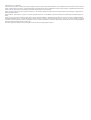 2
2
-
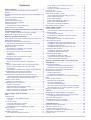 3
3
-
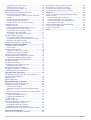 4
4
-
 5
5
-
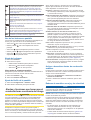 6
6
-
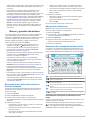 7
7
-
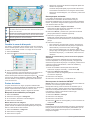 8
8
-
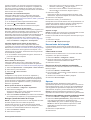 9
9
-
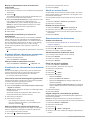 10
10
-
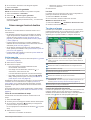 11
11
-
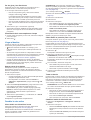 12
12
-
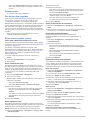 13
13
-
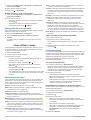 14
14
-
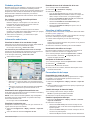 15
15
-
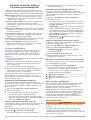 16
16
-
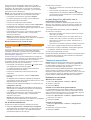 17
17
-
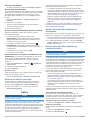 18
18
-
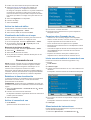 19
19
-
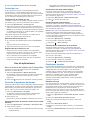 20
20
-
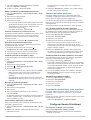 21
21
-
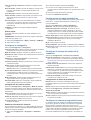 22
22
-
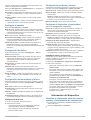 23
23
-
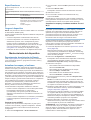 24
24
-
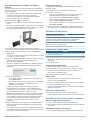 25
25
-
 26
26
-
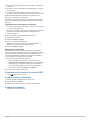 27
27
-
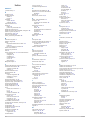 28
28
-
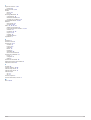 29
29
-
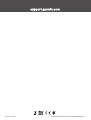 30
30
Garmin DriveSmart™ 65 & Traffic El manual del propietario
- Tipo
- El manual del propietario
Artículos relacionados
-
Garmin Drive™ 50 El manual del propietario
-
Garmin DriveSmart 51 El manual del propietario
-
Garmin DriveSmart™ 50 LMTHD El manual del propietario
-
Garmin DriveTrack™ 70LM Manual de usuario
-
Garmin DriveLuxe 50 Manual de usuario
-
Garmin Camper 780 Manual de usuario
-
Garmin Drive 52 El manual del propietario
-
Garmin Camper 890 Manual de usuario
-
Garmin RV 1090 Manual de usuario
-
Garmin RV 1090 El manual del propietario